Aktualisiert am 17/11/2025
Präsentation von Parcours auf Mobiltelefonen
Was ist das Ziel von Parcours?
Mit Touren können Sie kommerzielle Touren in Moovago erstellen und aufzeichnen.
Dieses Tutorial stellt die wichtigsten Funktionen von Moovagos Tourenplaner Parcours vor und erläutert die am häufigsten verwendeten Funktionen des mobilen Tools.
Was kann man mit dem Parcours-Tool machen?
Hier ist eine nicht erschöpfende Liste der Funktionen von Parcours :
- Erstellen Sie eine Strecke und speichern Sie sie,
- Fügen Sie einer Route Zwischenstationen / zu besuchende Unternehmen hinzu (über die Karte, die Firmeneinträge, die Google-Suche oder das Lasso-Tool),
- Sehen Sie die Route und optimieren Sie Ihre Fahrt,
- Bearbeiten oder löschen Sie eine Strecke,
- Exportieren Sie eine Strecke nach Excel,
- Anzeigen der Route einer Fahrt in Moovago,
- Öffnen Sie eine Route in Google Maps, Plans (Apple Maps), Waze oder Coyote,
- Finden Sie schnell den Kilometerstand einer oder mehrerer Touren,
- Erstellen Sie eine Tour aus einem Moovago-Parcours (auf einem Mobiltelefon).
Vorbereitung einer Tour in 5 Schritten mit Parcours
Öffnen Sie das Fenster "Strecke
- Über die Registerkarte „Laufwege“ auf dem Bildschirm „Handelsnachrichten“,
- Oder über das „Strecken“-Feld unten links auf der Karte.
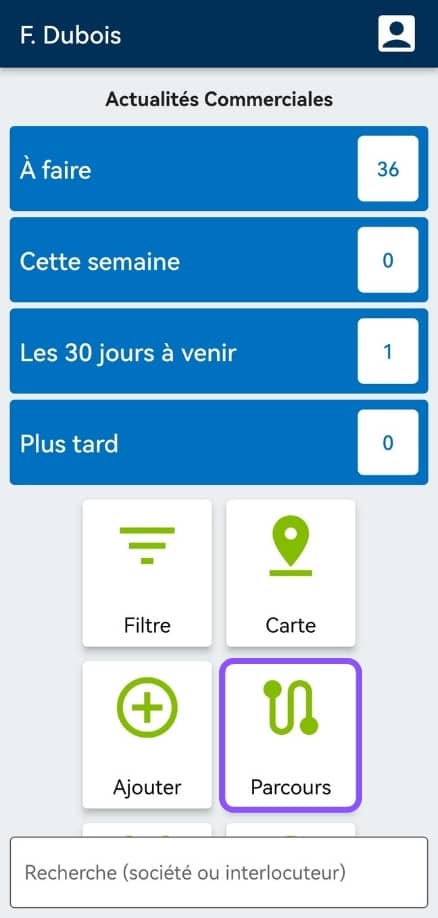
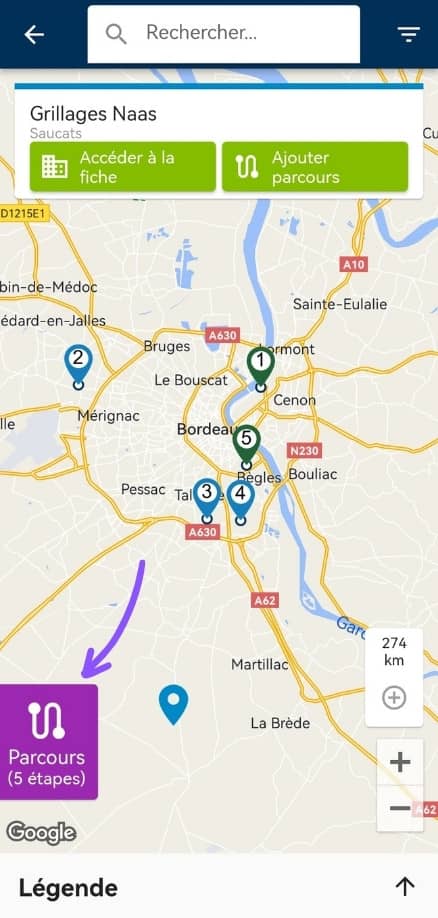
In diesem Fenster können Sie u.a. neue Strecken erstellen, gespeicherte Strecken finden und bearbeiten. Klicken Sie jederzeit auf den Pfeil in der oberen linken Ecke, um die Karte aufzurufen.
Hinweis: Sie können durch alle Registerkarten der app navigieren (Karte, Firmenliste, Handelsnachrichten usw.), ohne die Änderungen zu verlieren, die Sie an Ihrer aktuellen Strecke vorgenommen haben. Ihre Informationen werden gespeichert, bis Sie sich abmelden.
Erstellen Sie eine Strecke
Die Vorgehensweise zur schnellen Erstellung einer kommerziellen Tour, die wir als „Strecke“ bezeichnen werden :
1. Wählen Sie die Unternehmen, die Sie besuchen möchten, und fügen Sie sie Ihrem Rundgang hinzu.
Sie haben mehrere Möglichkeiten:
- Wählen Sie ein registriertes Unternehmen und fügen Sie es Ihrer Route von der Karte aus hinzu,
- Wählen Sie ein registriertes Unternehmen und fügen Sie es aus der Suche zu Ihrer Route hinzu,
- Fügen Sie ein Unternehmen über seine Karteikarte zum Parcours hinzu (Schaltfläche „Zum Parcours hinzufügen“),
- Wählen Siealle Unternehmen in einem Sektor mit demLasso-Werkzeug aus,
- Finden Sie über eine Google-Suche ein neues Unternehmen, das Sie ansprechen möchten, und fügen Sie es hinzu,
- Geben Sie eine Adresse ein, die noch nicht in Moovago registriert ist, und fügen Sie sie hinzu,
- Importieren Sie einen Streckenabschnitt aus Ihrem Kalender.
N.B.: Aus dem Kalender
Sie können auch eine Tour aus den Terminen erstellen, die Sie bereits in Ihrem Kalender haben. Um Termine zu importieren, klicken Sie auf die Schaltfläche „Schritte hinzufügen“ und dann auf „Aus Kalender importieren“. Wählen Sie den gewünschten Tag und den Eigentümer der Termine (wenn Sie mehr als ein Benutzer sind) und bestätigen Sie Ihre Auswahl. Ihre Termine werden mit der Uhrzeit hinzugefügt, die Sie auf Ihren Etappen angegeben haben.
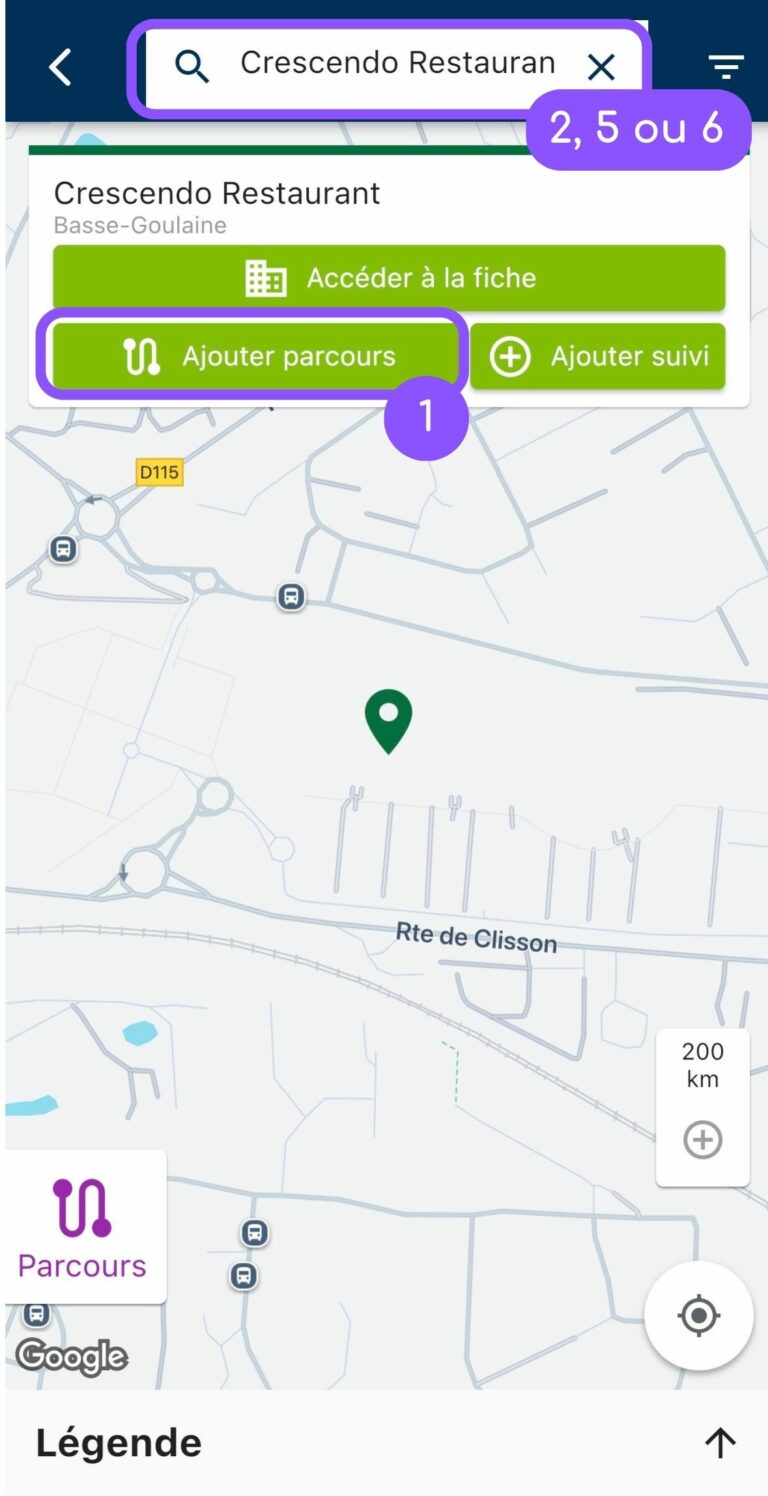
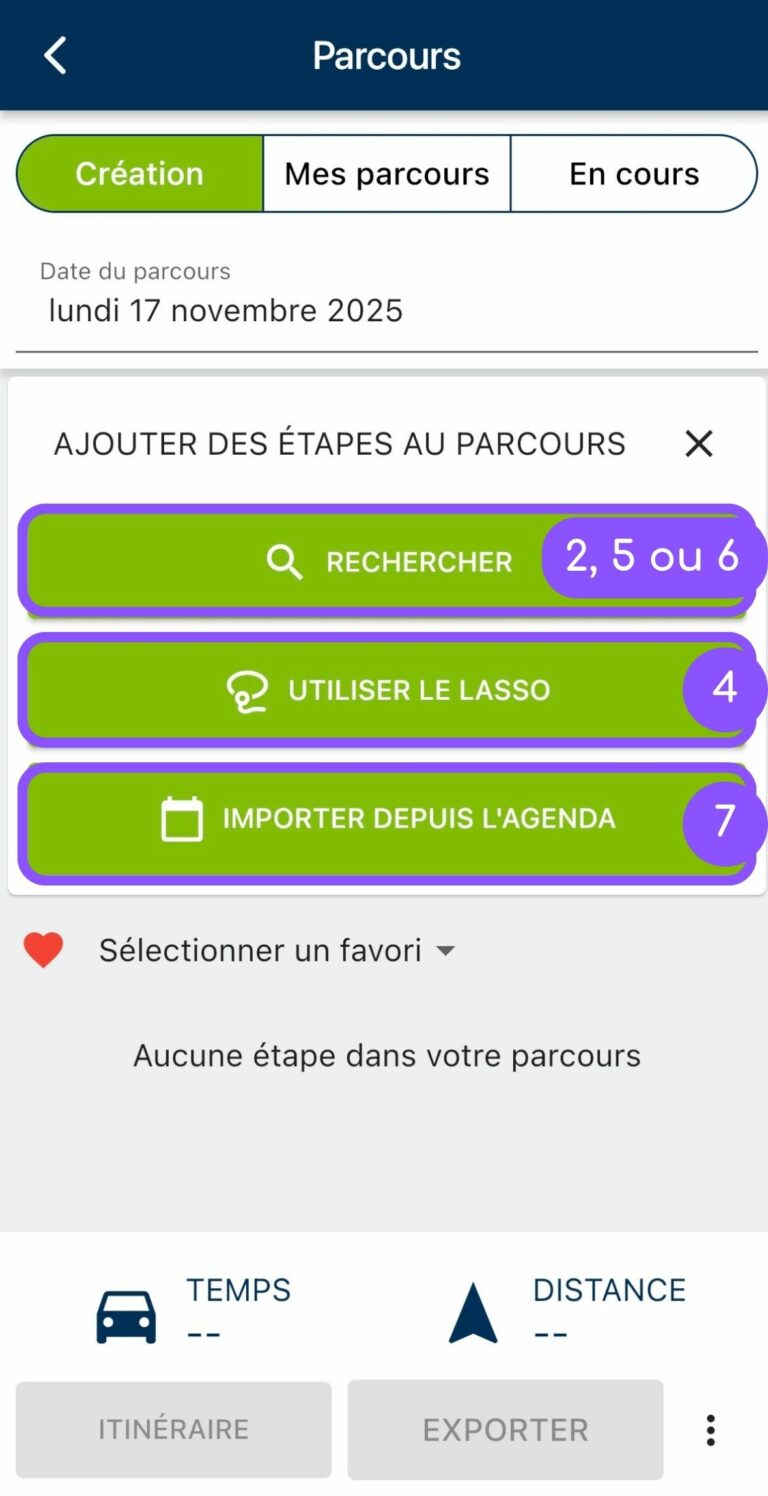
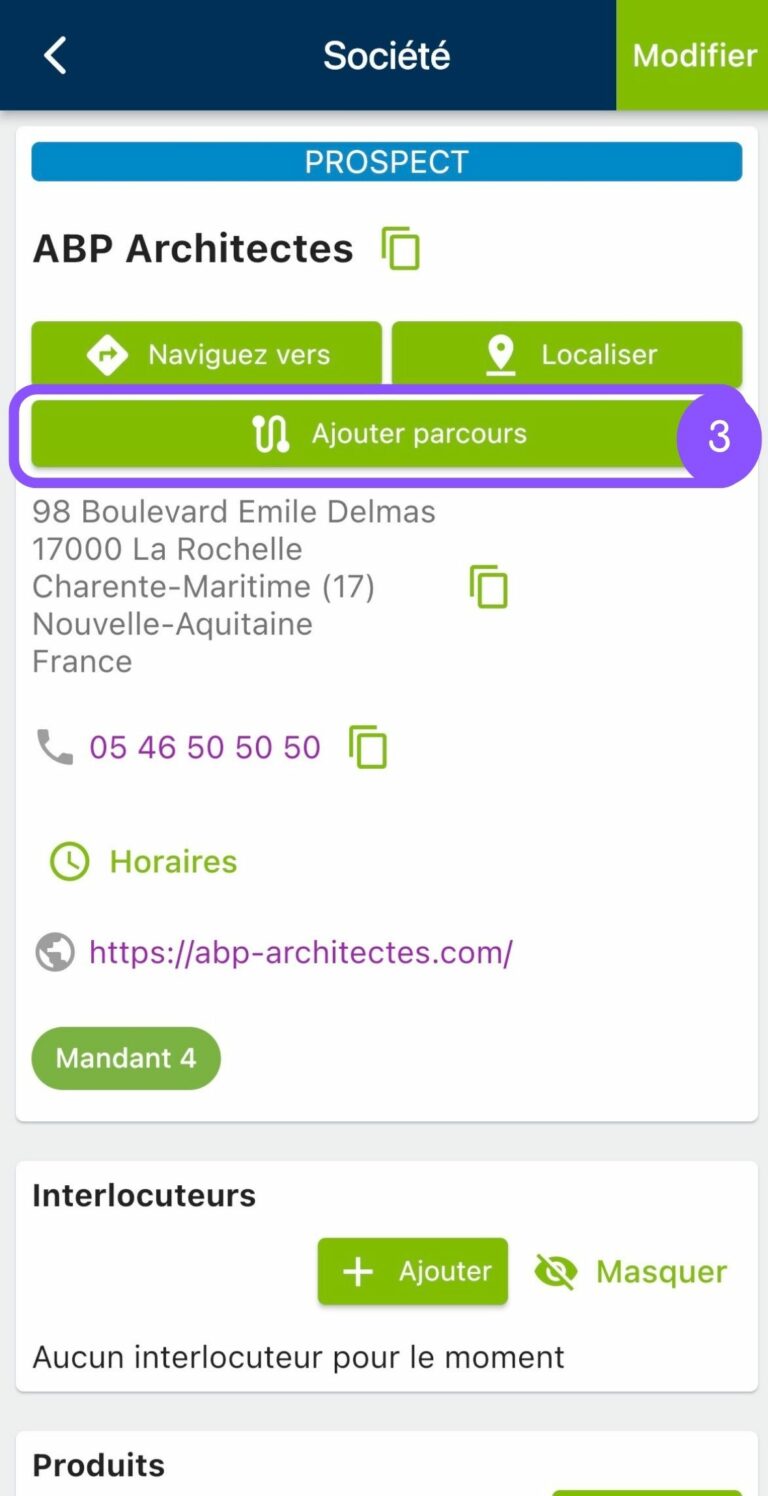
Sie können diese verschiedenen Methoden des Hinzufügens kombinieren, je nach Ihren Vorlieben und/oder Bedürfnissen. Besuchen Sie diesen Artikel, um alles über das Hinzufügen von Unternehmen zu einem Golfplatz zu erfahren.
Tipps zum Zeitsparen
Tipp 1: Sie können Favoriten hinzufügen (indem Sie auf das Herzsymbol neben einem Wegpunkt in einer Route klicken), um bestimmte Adressen leichter zu finden, z.B. Ihr Büro, Ihr Haus, Ihr Lieblingshotel oder Kunden, die Sie regelmäßig besuchen.
Tipp 2: Wenn Sie bestimmte Kundentypen leichter finden möchten, können Sie die benutzerdefinierte Legende verwenden. Mit dieser Funktion können Sie die Legende der Karte entsprechend Ihrer Segmentierung in Moovago ändern (z.B. alle Kunden, die Sie auf einer Messe getroffen haben, oder alle Interessenten in einer bestimmten Branche…).
2. Die Unternehmen, die der Strecke hinzugefügt wurden, werden nach und nach im Streckenfenster angezeigt (zugänglich wie bereits erwähnt über die „Strecken“-Karteikarte unten links auf der Karte).
Auf Mobiltelefonen empfehlen wir, dass Sie zunächst alle Ihre alle die Unternehmen, die Sie besuchen möchten, über die Karte oder die Liste der Unternehmen hinzuzufügen und dann die Reihenfolge der Etappen im Fenster „Route“ zu optimieren. Klicken Sie dazu lange auf das„=„-Symbol neben einem Schritt und lassen Sie es dann an der gewünschten Stelle in der Liste der Schritte los.
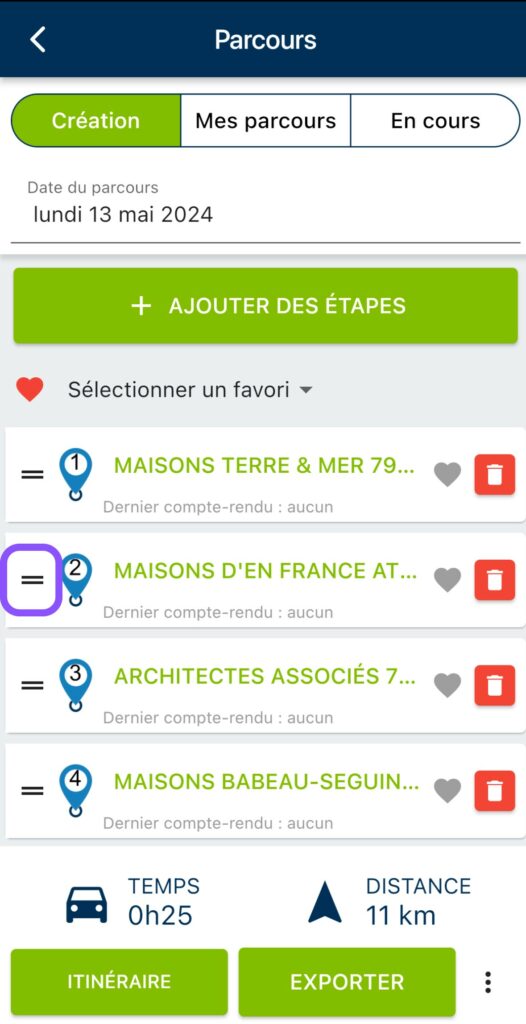
Um einen Schritt zu löschen, haben Sie zwei Möglichkeiten:
- Klicken Sie im Fenster „Parcours“ auf das rote Symbol mit dem Mülleimer,
- Klicken Sie auf der Karte auf das Symbol, das Sie entfernen möchten, und dann auf die Schaltfläche „Aus der Route entfernen“.
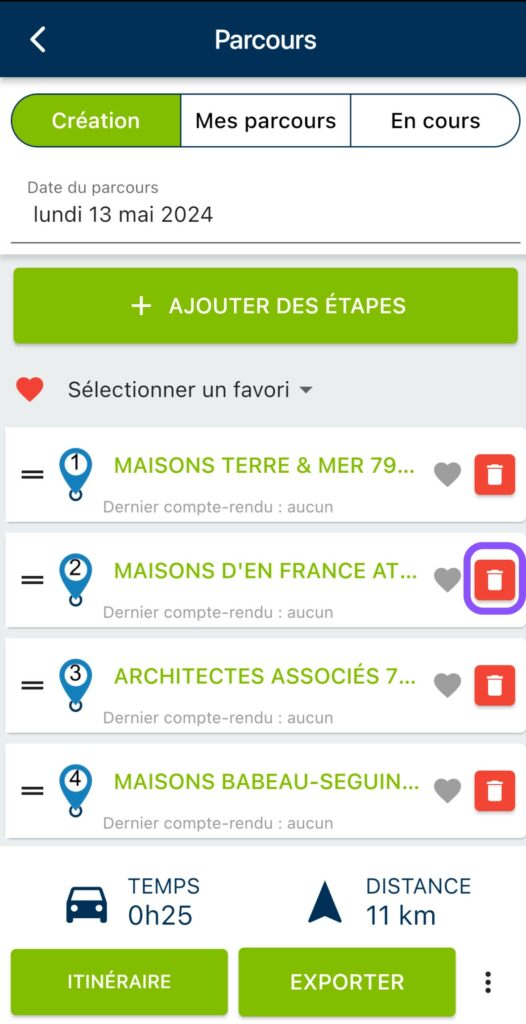
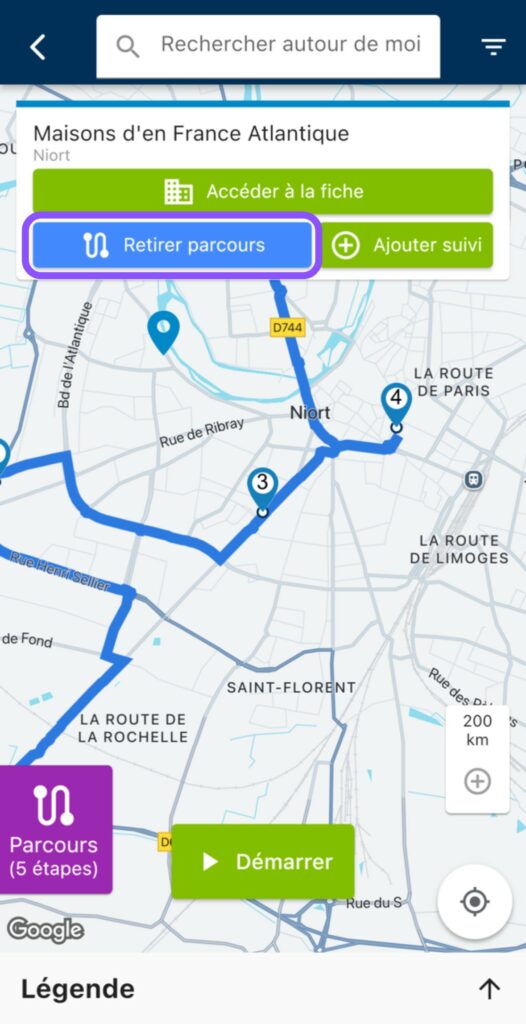
3. Wenn Ihnen die Reihenfolge der Etappen richtig erscheint, klicken Sie auf „Route“.
Wenn Sie auf „Route“ klicken, werden Sie auf die Karte weitergeleitet, um die Route der Strecke zu sehen. Wenn Sie erneut auf „Strecke“ klicken, erhalten Sie die Informationen zu dieser Strecke (d.h. die Fahrzeit und die Entfernung in km).
Hinweis: Wenn Sie dieOption „Optimierte Route“ gewählt haben, wird Ihre Schaltfläche „Route“ durch eine Schaltfläche „Optimieren“ ersetzt, die automatisch die beste Route unter Berücksichtigung möglicher Einschränkungen berechnet, die Sie in der Schnittstelle angeben können (Ankunftszeit, Dauer des Besuchs…). Um diese Funktion optimal zu nutzen, folgen Sie unserem Tutorial!
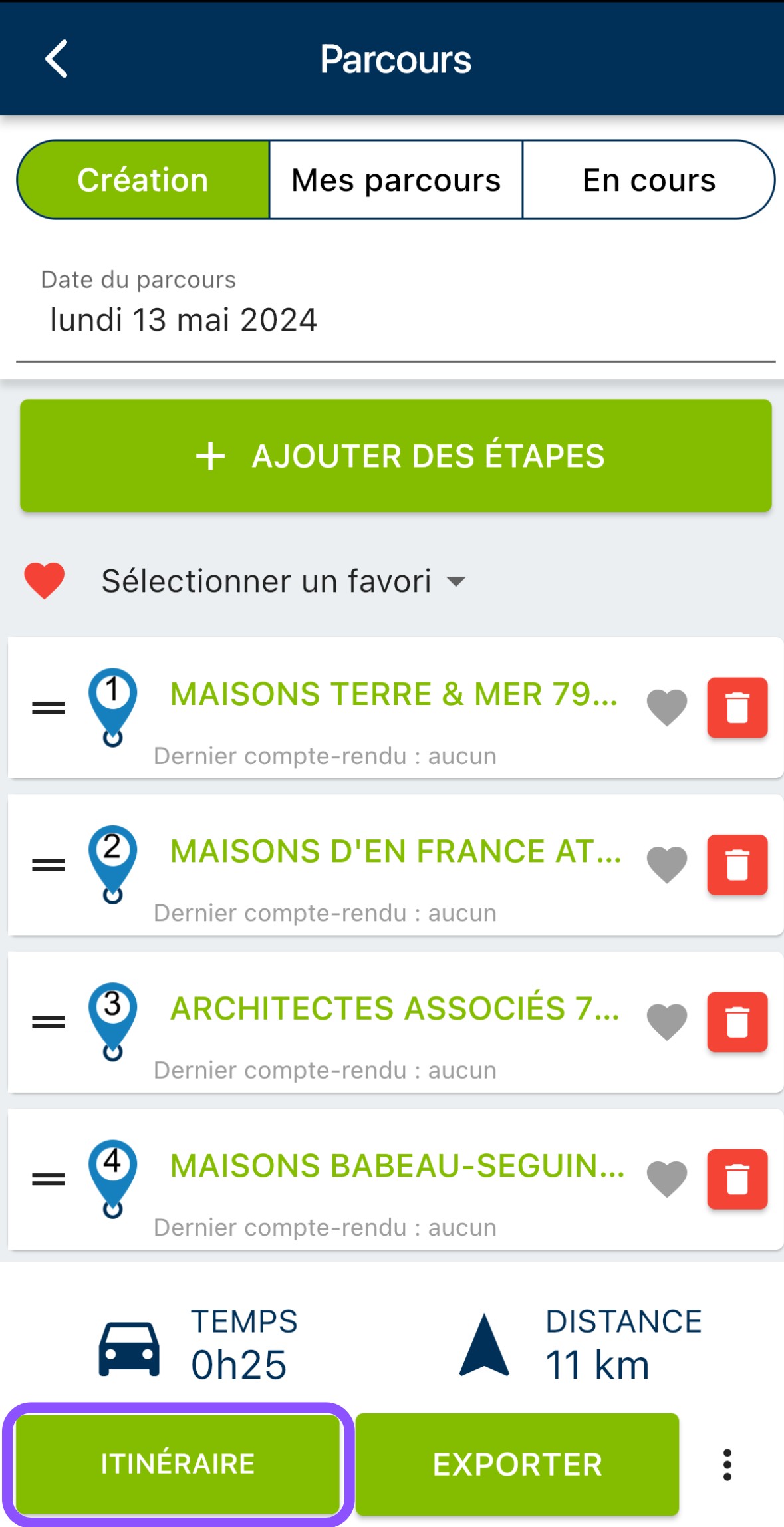

4. Wenn Ihnen die Route nicht logisch erscheint (z.B. wenn Sie Umwege fahren oder umkehren müssen), können Sie die Reihenfolge der Firmen, die Sie besuchen möchten, jederzeit durch Ziehen und Ablegen im Fenster „Route“ ändern.
Beachten Sie jedoch, dass bei einer Änderung die Strecke und die Streckeninformationen nicht mehr aktuell sind. Es erscheint eine Meldung: „Strecke geändert, diese Daten sind möglicherweise nicht mehr aktuell“. Um die Daten zu aktualisieren, klicken Sie erneut auf „Route“.
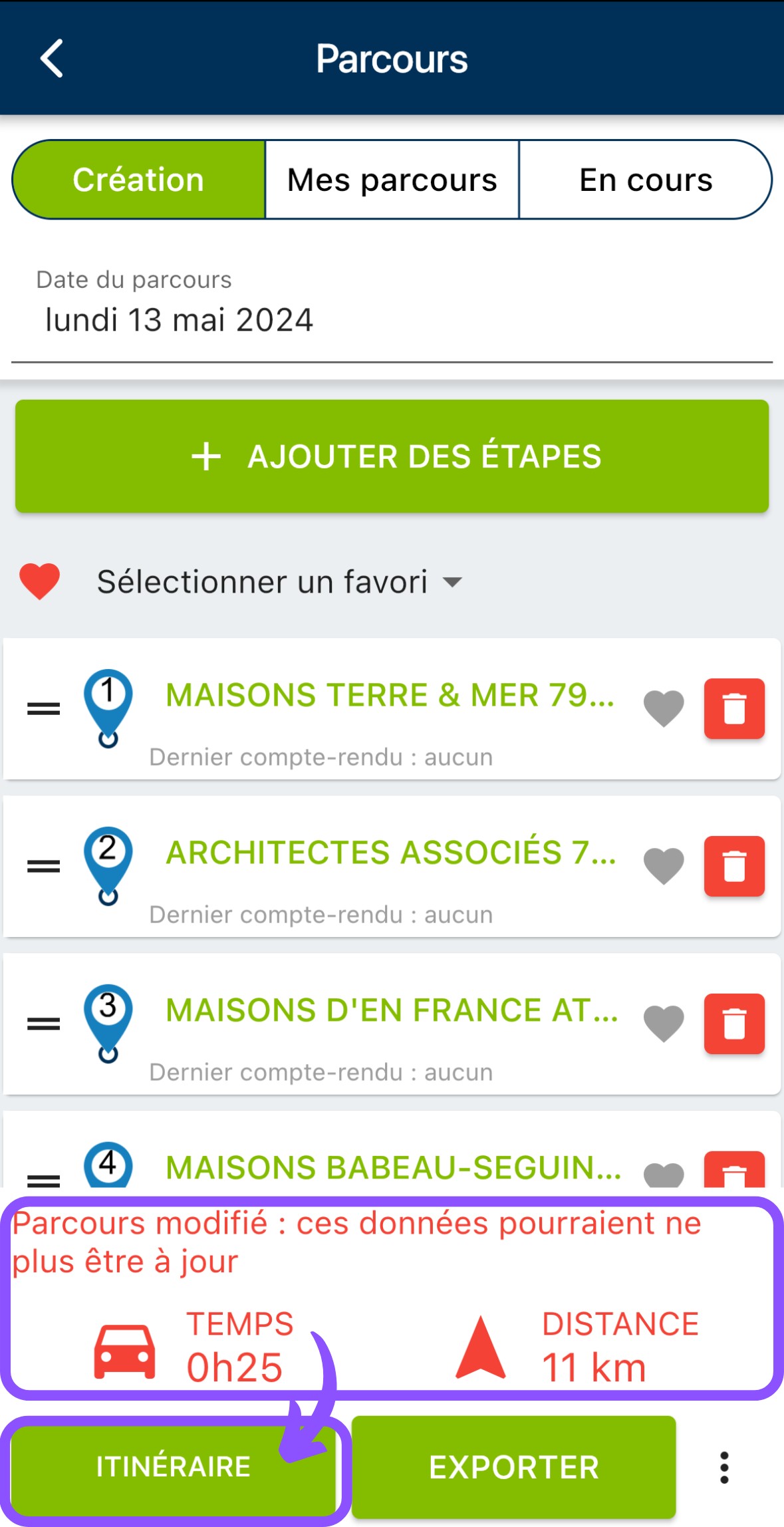
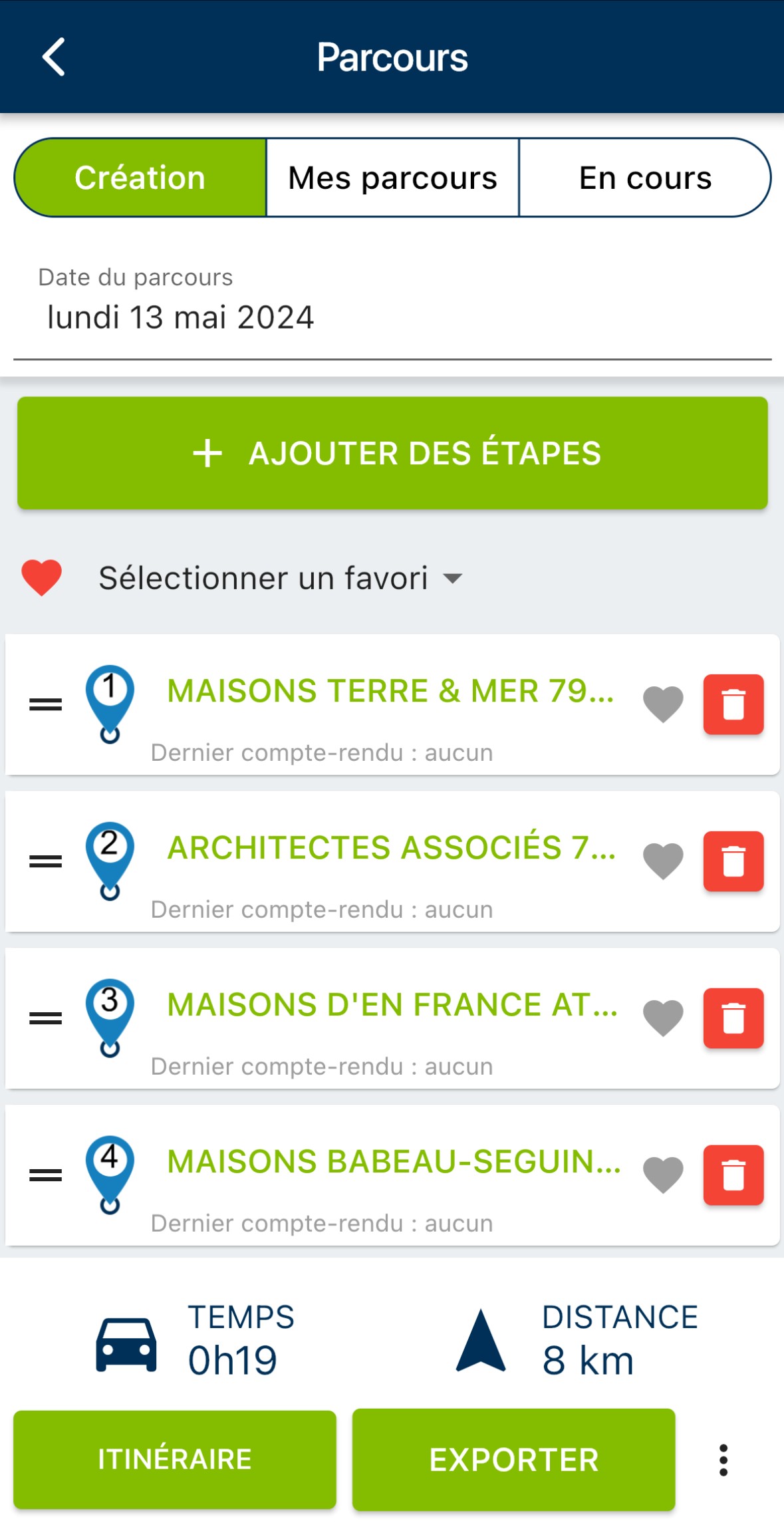
5. Wenn Sie die Vorbereitung Ihrer Tour als abgeschlossen betrachten, vergessen Sie nicht, auf die drei kleinen Punkte rechts neben der Schaltfläche „Exportieren“ und dann auf „Speichern“ zu klicken.
Wenn Sie sich geirrt haben und von vorne beginnen möchten, klicken Sie auf die drei kleinen Punkte rechts neben der Schaltfläche „Exportieren“ und dann auf „Löschen“. Beachten Sie, dass Sie dabei alle Stationen verlieren, die Sie zu Ihrer Route hinzugefügt haben, die Routeninformationen und den Verlauf der Route auf der Karte.
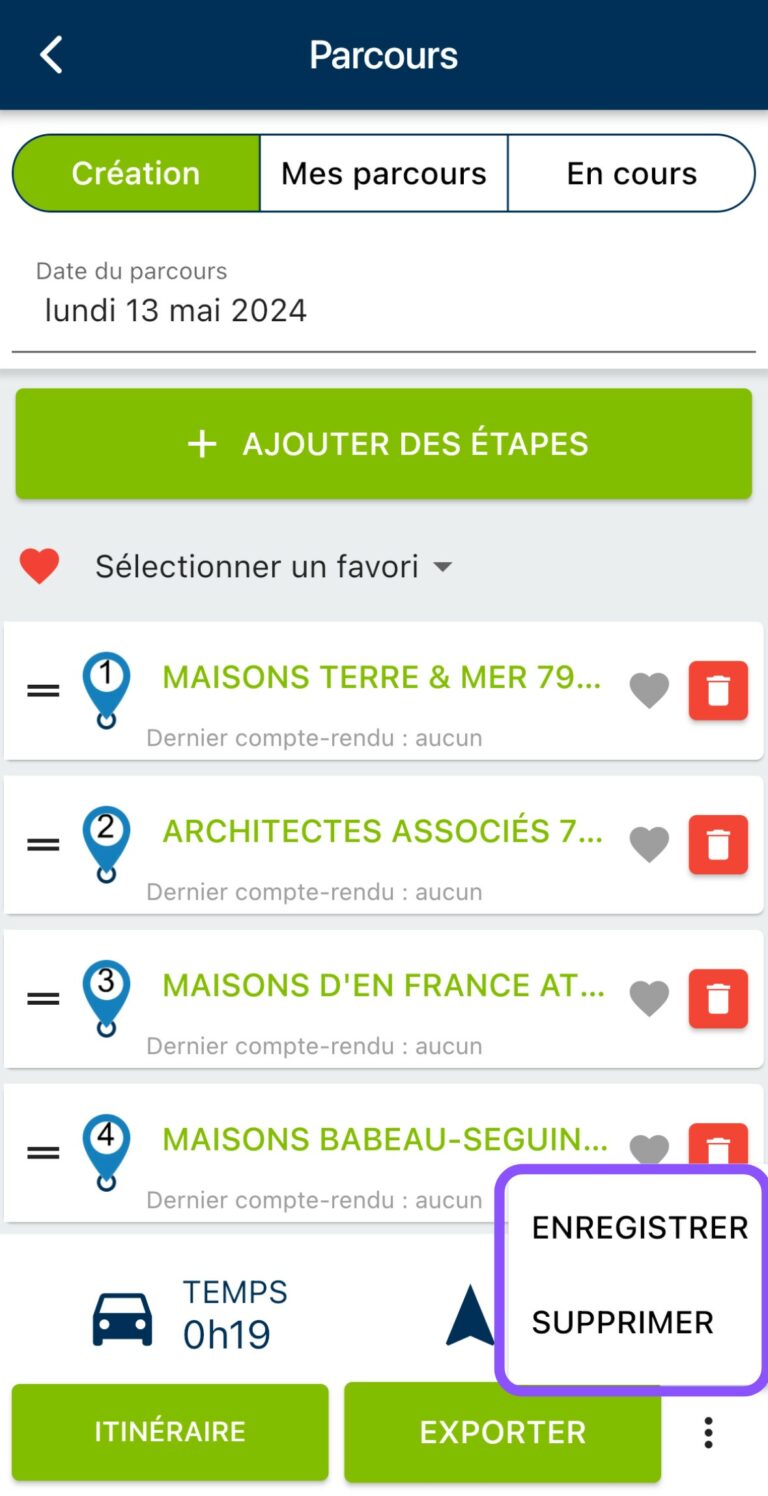
Exportieren der Route einer Fahrt in Google Maps oder Ihren Kalender
Wenn Sie möchten, können Sie die Route eines Kurses in Google Maps oder Ihrem Online-Kalender anzeigen, indem Sie auf „Exportieren “ ganz unten im Kursfenster klicken.
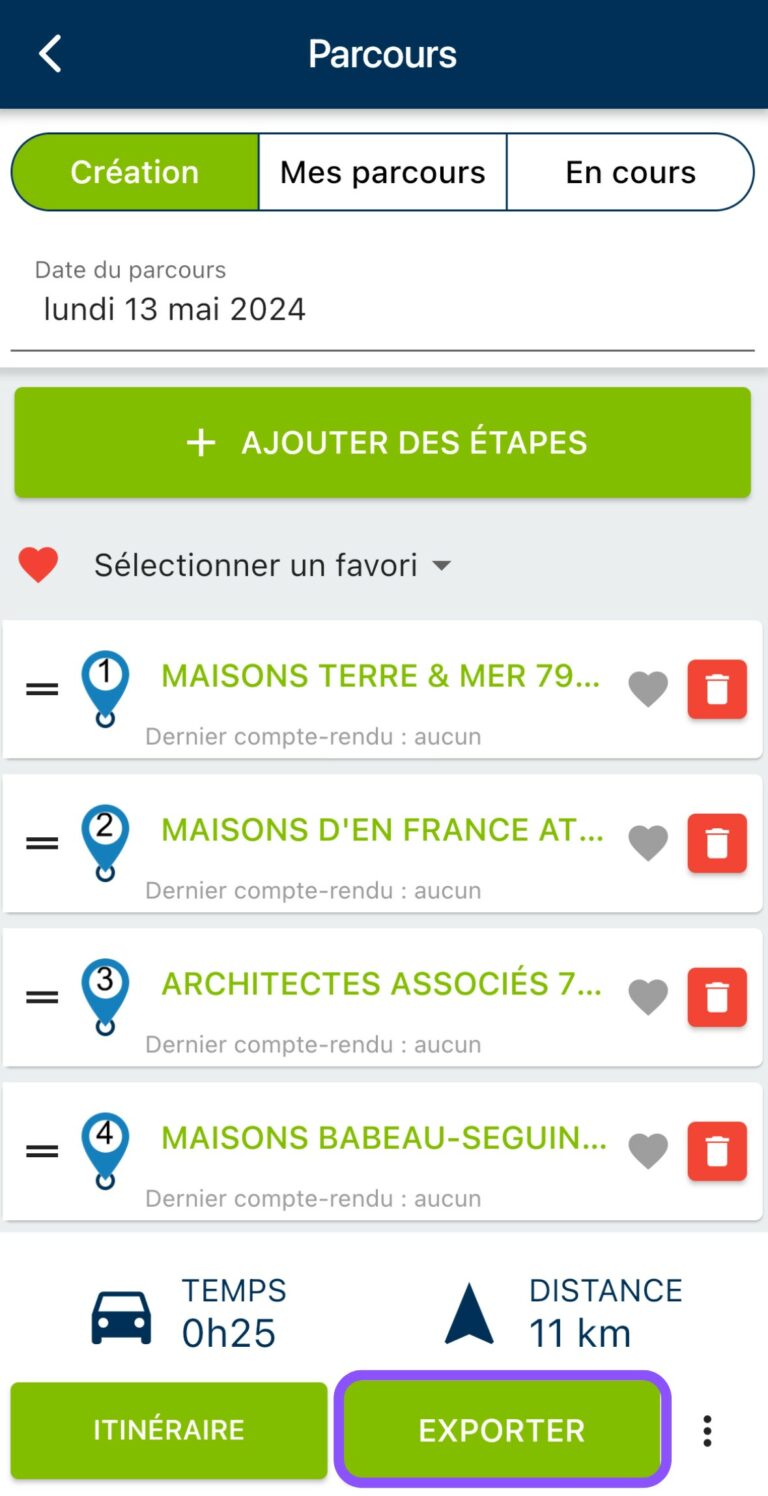
Ein Popup-Fenster wird geöffnet, in dem Sie wählen können, ob Sie Ihre Route in einen Kalender (1) oder in Google Maps (2) exportieren möchten.
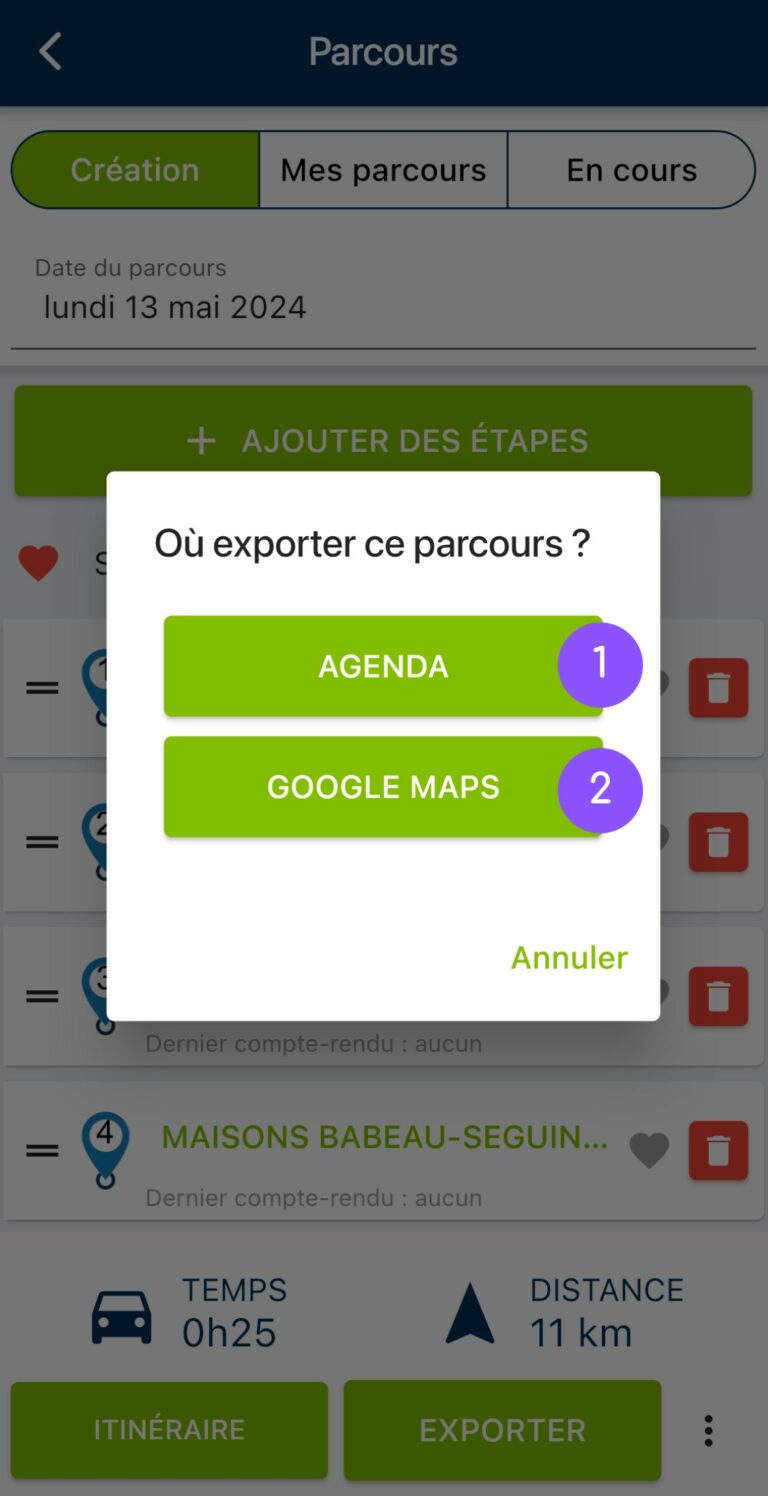
Achtung: Vor dem Export in den Kalender
Bevor Sie Ihre Fahrt in Ihren angeschlossenen Kalender exportieren können, müssen Sie diesen mit Moovago synchronisieren. Gehen Sie dazu zu „Einstellungen“, dann „Einstellungen für meine Sitzung“ und dann „Kalendersynchronisation“. Wählen Sie dort Ihren Terminkalender aus und folgen Sie den Schritten, um die notwendigen Rechte zu erhalten. Weitere Informationen finden Sie in diesem Tutorial.
Nachdem Sie auf „Kalender“ geklickt haben, öffnet sich ein Fenster mit den Details Ihrer Route. Wenn Sie die Uhrzeit der einzelnen Etappen noch nicht eingegeben haben, ist jetzt der Zeitpunkt, diese Information hinzuzufügen.
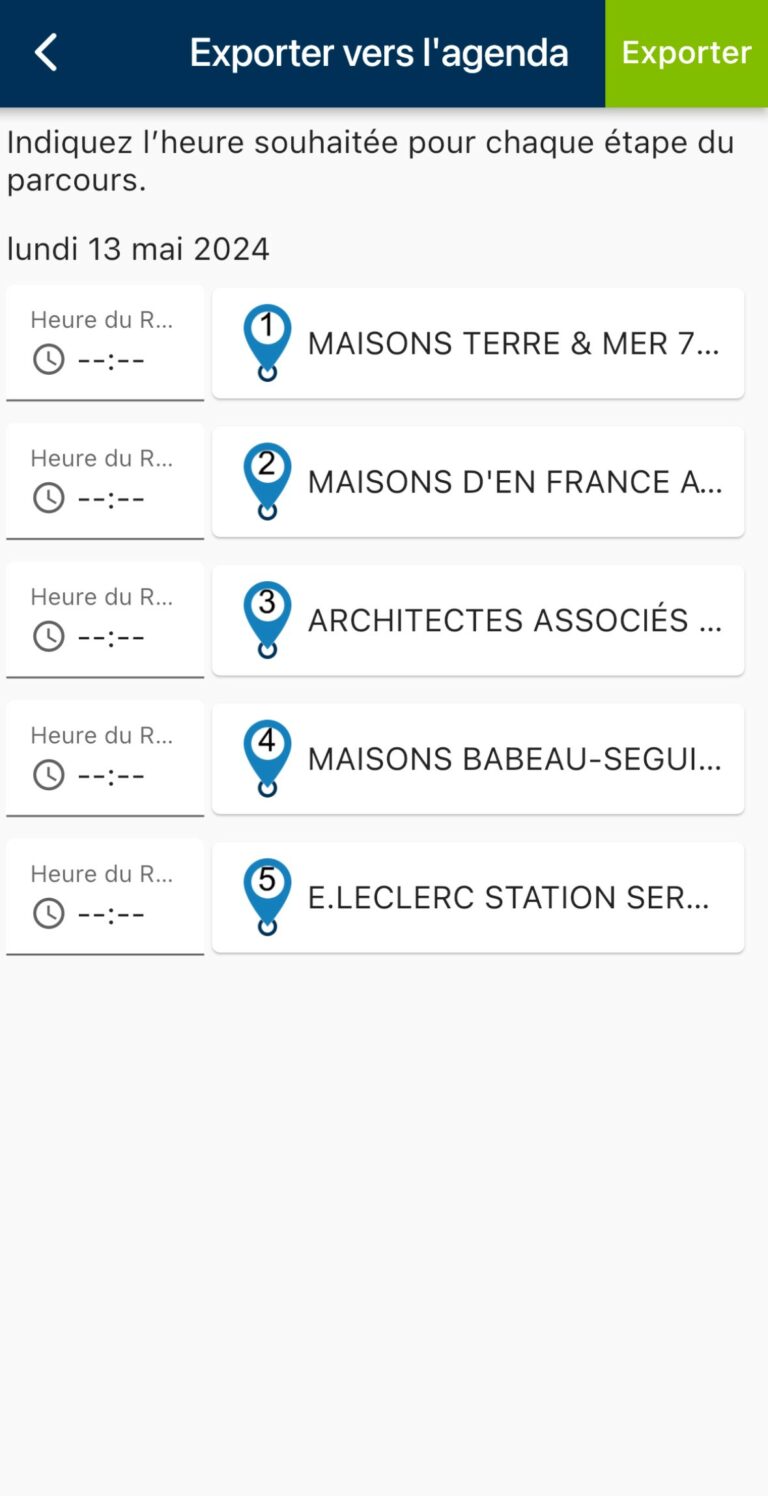
Klicken Sie dann auf „Exportieren“. Überprüfen Sie Ihren Kalender, bevor Sie dies ein zweites Mal tun: Sie werden nicht weitergeleitet, aber die Termine wurden exportiert.
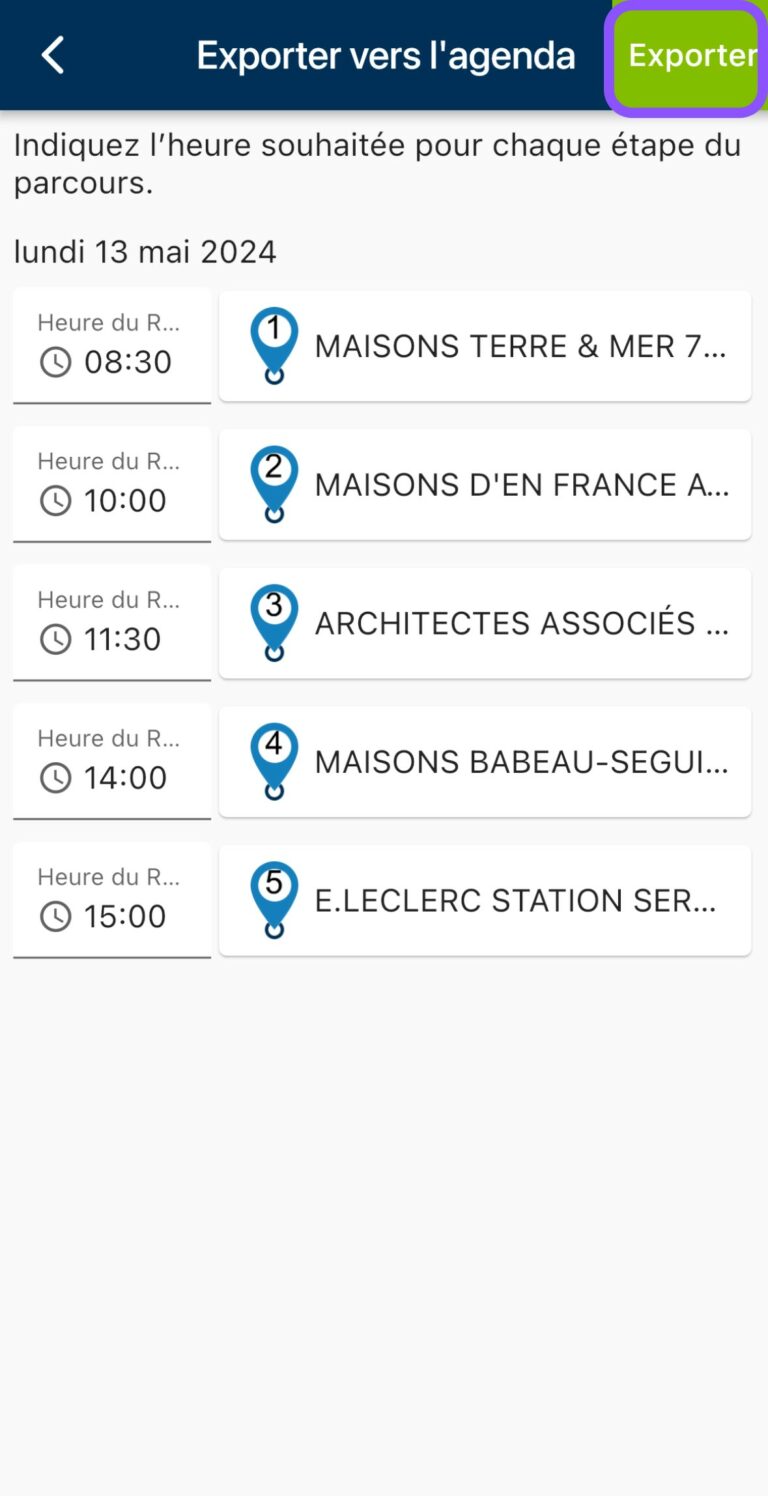
Wenn Sie „Google Maps“ aus den Optionen nach „Exportieren“ wählen, werden Sie automatisch zu Google Maps weitergeleitet.
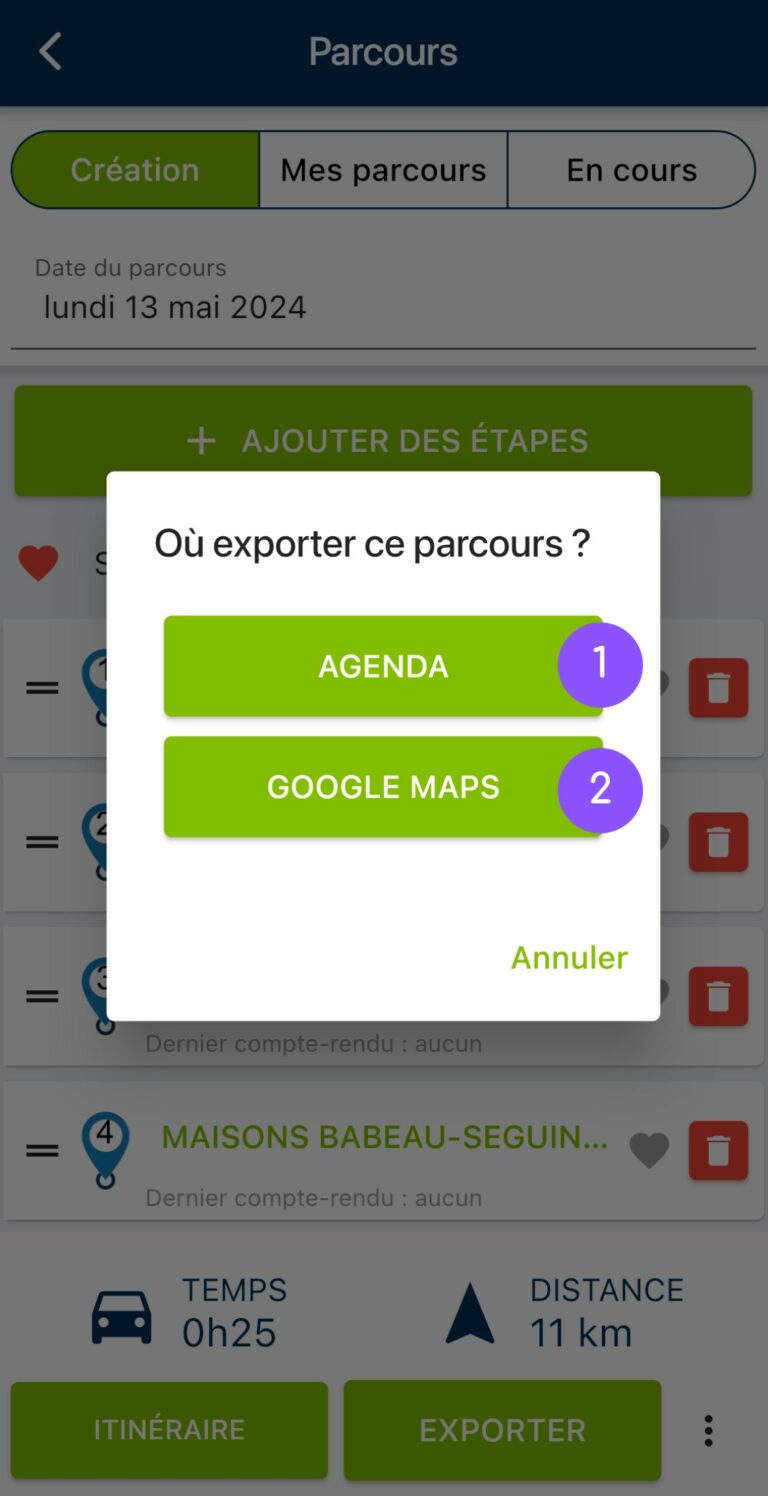
Diese Funktion zeigt die Punkte auf Ihrer Route direkt in Google Maps an.
Hier ist ein Beispiel für eine Route, die wie folgt angezeigt wird:
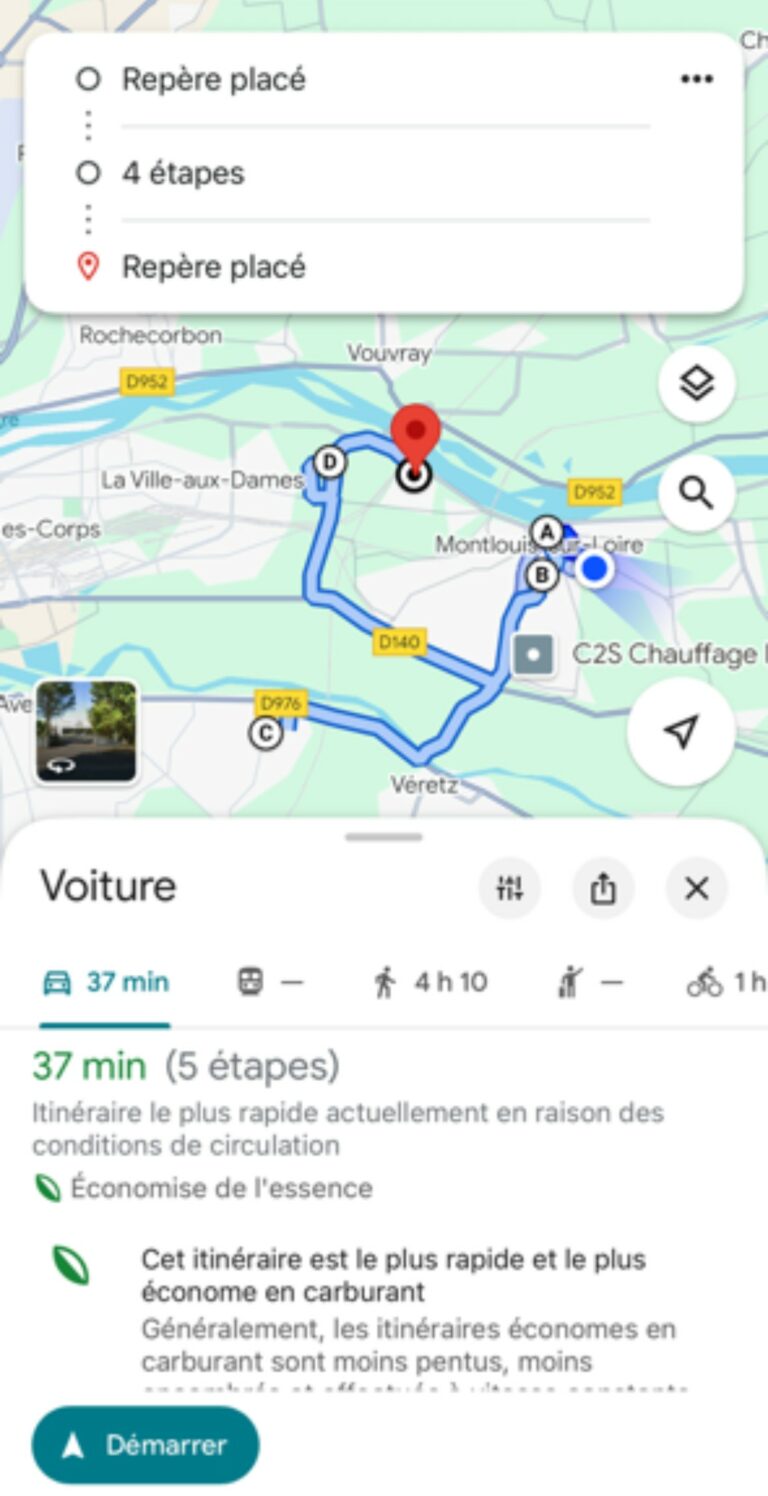
Eine Strecke ändern
Um einen Kurs zu bearbeiten, gehen Sie in das Kursfenster und dann auf dieRegisterkarte „Meine Kurse“.
Suchen Sie die Strecke, die Sie interessiert, und klicken Sie auf die Schaltfläche „Bearbeiten“ (Bleistiftsymbol auf blauem Hintergrund). Wenn Sie auf die Schaltfläche klicken, wird die Strecke geöffnet und Sie haben Zugriff auf die Werkzeuge zum Hinzufügen, Löschen oder Verschieben von Etappen.
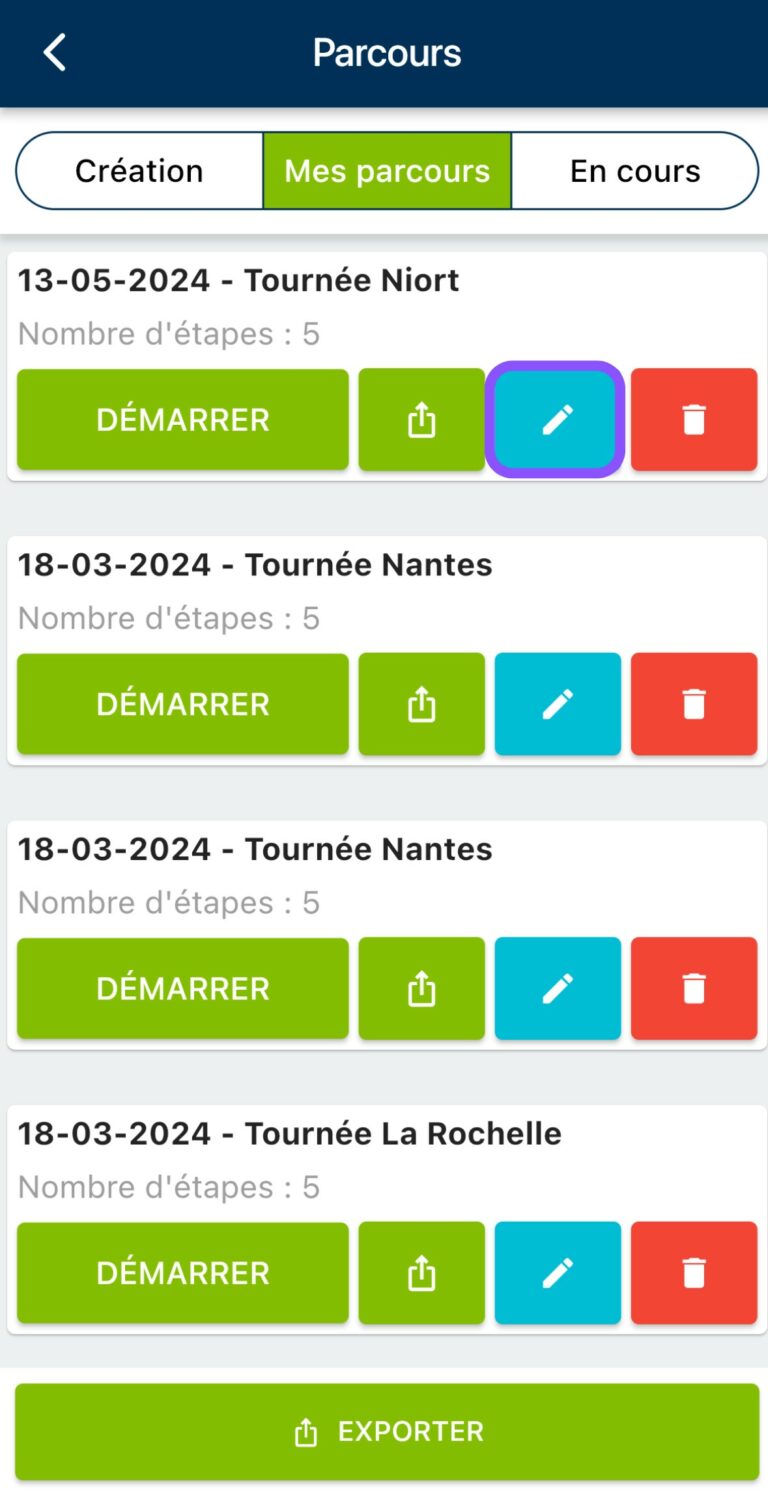
Vergessen Sie nicht, vor dem Beenden auf die drei kleinen Punkte in der unteren rechten Ecke und dann auf „Speichern“ zu klicken.
Optimieren Sie die Route Ihrer Reise
Wenn Sie Zugang zur Option „Optimierte Route“ haben, können Sie jetzt Ihre Route optimieren, indem Sie auf die Schaltfläche „Route optimieren“ klicken. Die Optimierung einer Verkaufstour ermöglicht es Ihnen, die Kilometerzahl Ihrer Touren zu reduzieren und somit Benzin und Fahrzeit zu sparen.
Um mehr über diese Funktion zu erfahren, die in Kürze bei Moovago eingeführt wird, Besuchen Sie die entsprechende Seite hier..
Löschen einer Strecke
Um einen Kurs zu löschen, gehen Sie in das Kursfenster und dann auf dieRegisterkarte „Meine Kurse“ (z.B. „Gespeicherte Kurse“).
Suchen Sie die Strecke, die Sie löschen möchten, und klicken Sie dann auf das rote Symbol mit dem Mülleimer.
Eine Nachricht fordert Sie auf, Ihren Antrag zu bestätigen. Beachten Sie, dass diese Löschung endgültig ist. Wir empfehlen Ihnen, keine Strecken zu löschen, die Sie bereits gefahren sind, da es interessant ist, sie für die spätere Berechnung der Kilometerkosten aufzubewahren.
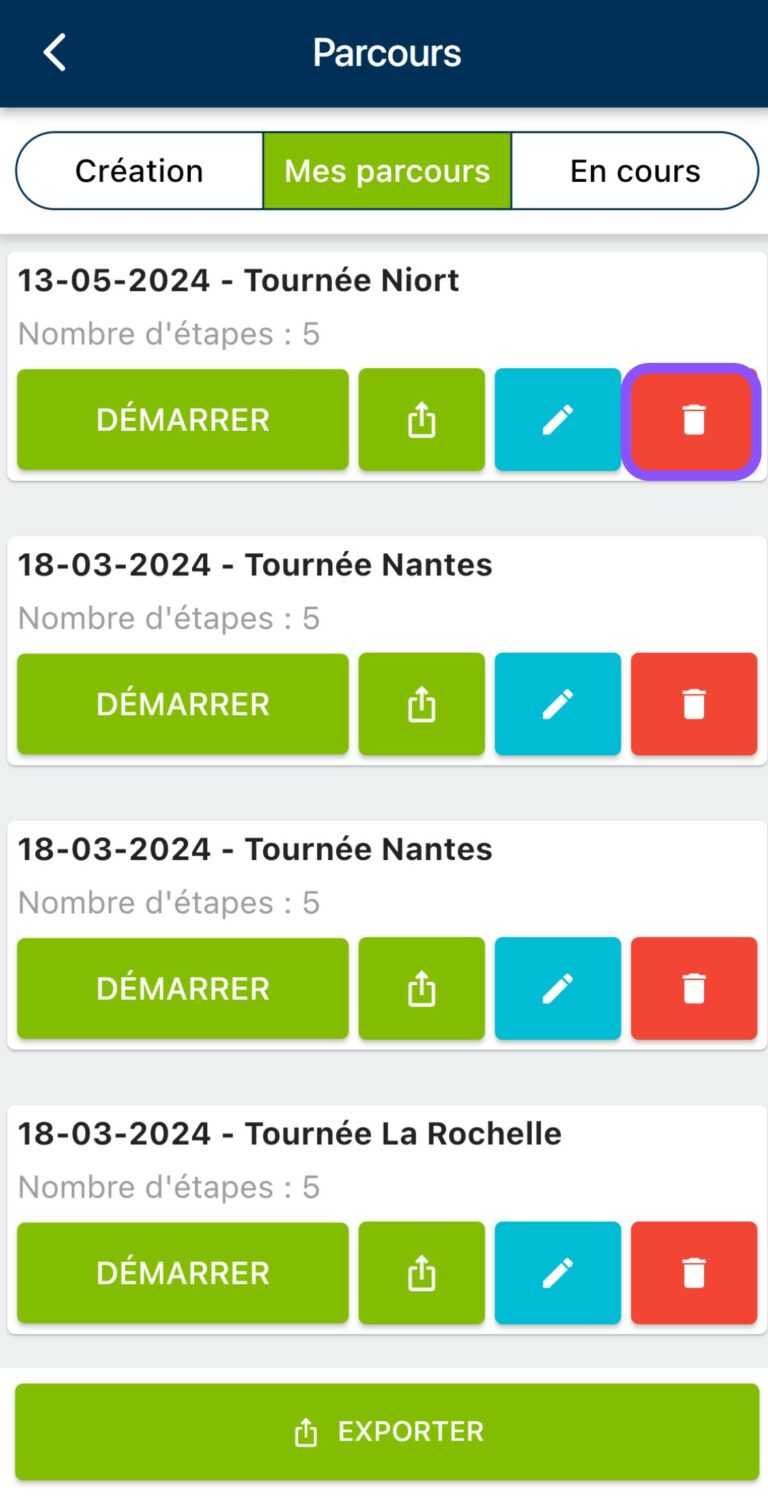
Einen Kurs exportieren
Wenn Sie Ihren Parcours abgeschlossen haben, können Sie ihn im csv-Format exportieren, um ihn mit Ihren Kollegen oder Vorgesetzten zu teilen.
Klicken Sie dann auf das Exportsymbol unter dem Namen derStrecke, die Sie exportieren möchten.
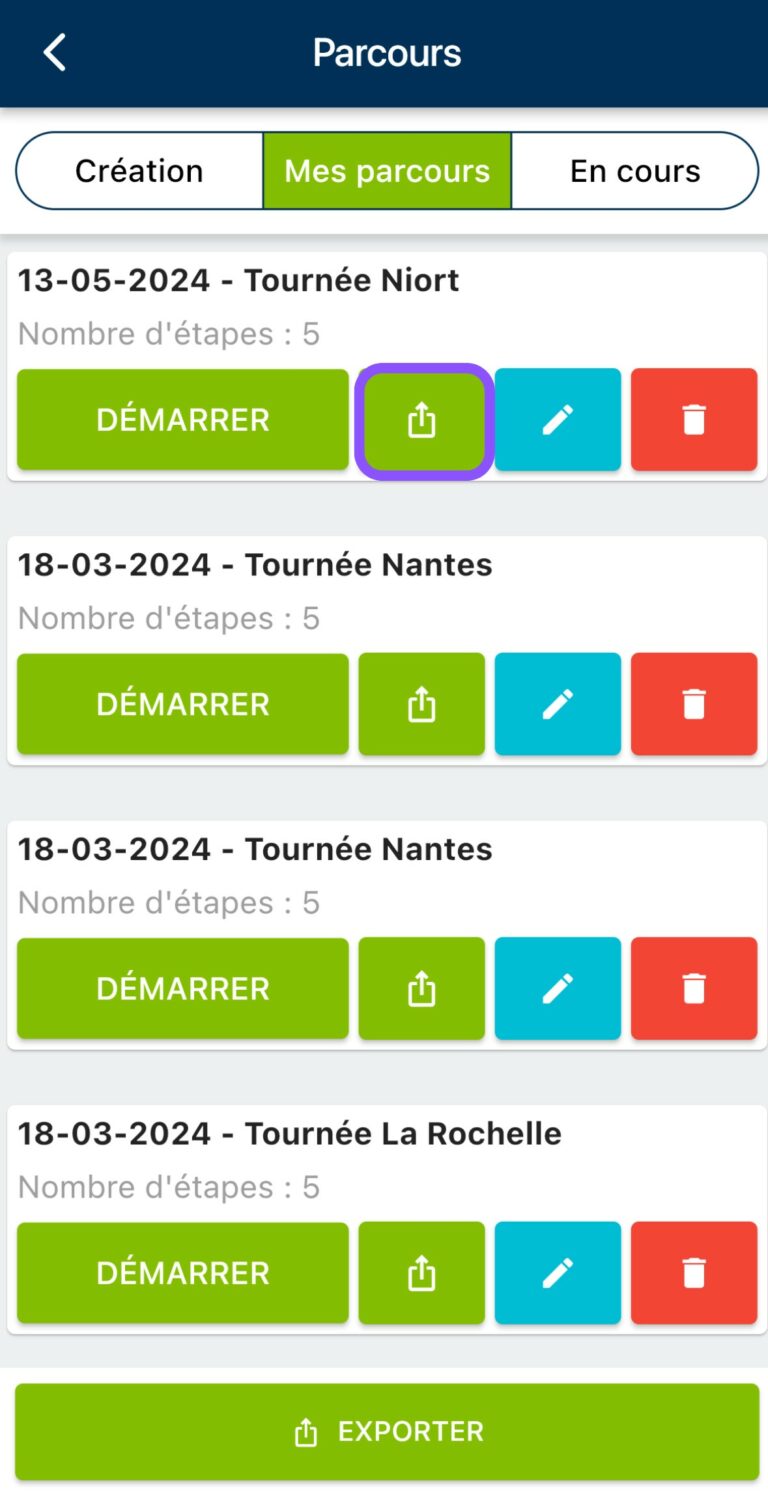
Sie können dann die Elemente angeben, die Sie in dieser Datei finden möchten (die den Spalten in Ihrer Datei entsprechen) und klicken dann auf „Exportieren“.
Sie können auch alle Fahrten exportieren, indem Sie auf die Schaltfläche „Exportieren“ ganz unten auf der Registerkarte „Meine Fahrten“ klicken, was sehr nützlich ist, um den Kilometerstand Ihrer Fahrten zu erhalten (für Kilometergeld).
Sehen Sie sich unser ausführliches Tutorial zum Export von Strecken an!
Möchten Sie mehr über die Berechnung der Kilometerkosten mit Parcours erfahren? Lesen Sie unseren Artikel über den Export von Strecken.
Eine Route auf einer Tour verwenden
Moovago wurde entwickelt, um Ihnen zu ermöglichen, eine geplante Tour zu finden und schnell Berichte, Aufgaben und Ereignisse zu erstellen, die auf jeden Termin und jede Etappe der Tour folgen.
Öffnen Sie dazu eine Tour (siehe oben „Eine Tour bearbeiten“), um eine Liste aller Unternehmen zu erhalten, die an dieser Tour teilnehmen.
Wenn Sie bereit sind, Ihre Tour zu beginnen :
- Klicken Sie im Fenster des mobilen Kurses auf den Namen des ersten Unternehmens, das Sie besuchen möchten,
- Sie gelangen zu seinem Firmeneintrag. Klicken Sie auf die Schaltfläche„Navigieren zu„, um Google Maps, Plans (Apple Maps) oder Waze zu öffnen und eine Navigation zwischen Ihrem aktuellen Standort und der Adresse dieses Unternehmens zu starten (Ihre Geolokalisierung muss aktiviert sein!).
Hinweis: Wenn Sie die Coyote app verwenden, wird das Ziel durch Klicken auf „Navigieren zu“ in Ihre Zwischenablage kopiert. Sie müssen das Ziel nur noch in Coyote einfügen.
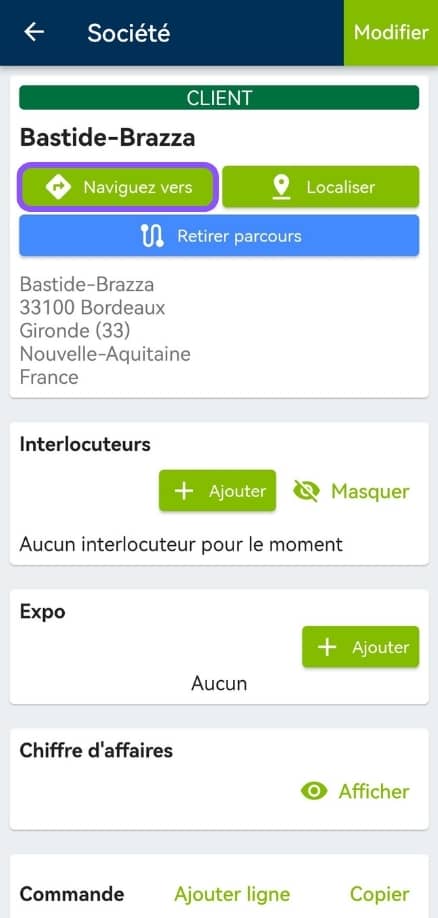
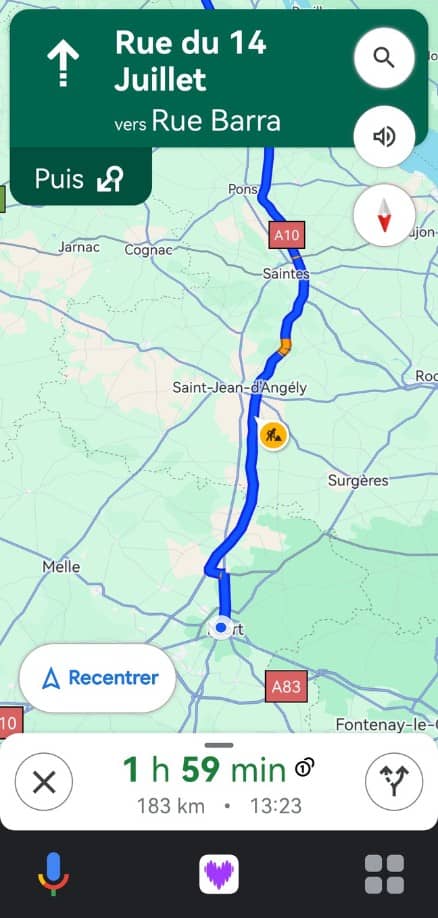
- Nachdem Sie vor Ort angekommen sind und Ihren Termin / Besuch gemacht haben, befinden Sie sich wieder auf der Karteikarte des Kunden. Dies ist der ideale Zeitpunkt, um schnell einen Bericht zu verfassen und die nächsten Schritte der Kundenbetreuung festzuhalten. (Termin, Aufgabe oder Mahnung)!
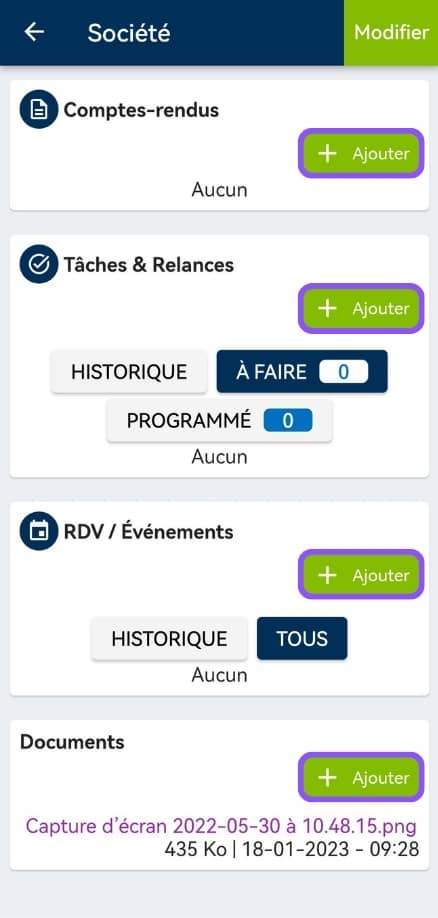
- Kehren Sie dann zur Registerkarte „Verlauf“ zurück und wiederholen Sie den Vorgang für jeden Schritt Ihres Verlaufs (für jedes Unternehmen, das Sie besuchen möchten).
Aktualisiert am 17/11/2025
Präsentation von Parcours auf Mobiltelefonen
Was ist das Ziel von Parcours?
Mit Touren können Sie kommerzielle Touren in Moovago erstellen und aufzeichnen.
Dieses Tutorial stellt die wichtigsten Funktionen von Moovagos Tourenplaner Parcours vor und erläutert die am häufigsten verwendeten Funktionen des mobilen Tools.
Was kann man mit dem Parcours-Tool machen?
Hier ist eine nicht erschöpfende Liste der Funktionen von Parcours :
- Erstellen Sie eine Strecke und speichern Sie sie,
- Fügen Sie einer Route Stationen/Firmen hinzu, die Sie besuchen möchten (über die Karte, die Firmeneinträge, die Google-Suche oder das Lasso-Tool),
- Sehen Sie die Route und optimieren Sie Ihre Fahrt,
- Bearbeiten oder löschen Sie eine Strecke,
- Exportieren Sie eine Strecke nach Excel,
- Anzeigen der Route einer Fahrt in Moovago,
- Öffnen Sie eine Route in Google Maps, Plans (Apple Maps), Waze oder Coyote,
- Finden Sie schnell den Kilometerstand einer oder mehrerer Touren,
- Erstellen Sie eine Tour aus einem Moovago-Parcours (auf einem Mobiltelefon).
Vorbereitung einer Tour in 5 Schritten mit Parcours
Öffnen Sie das Fenster "Strecke
- Über die Registerkarte „Laufwege“ auf dem Bildschirm „Handelsnachrichten“,
- Oder über das „Strecken“-Feld unten links auf der Karte.
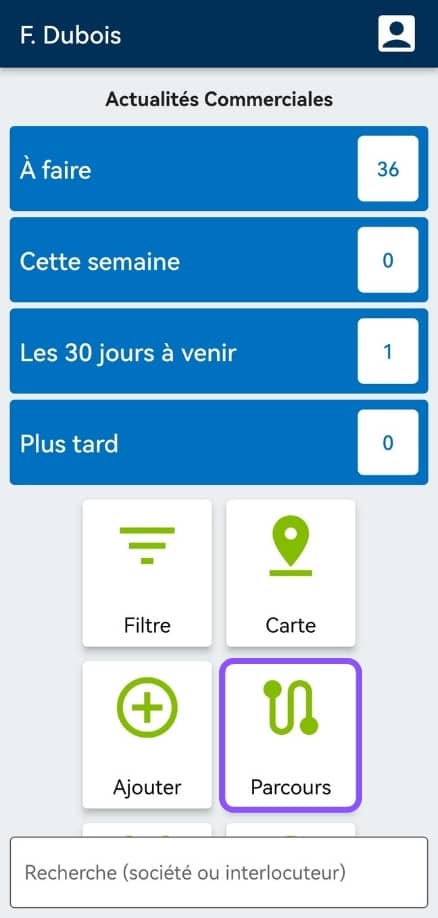
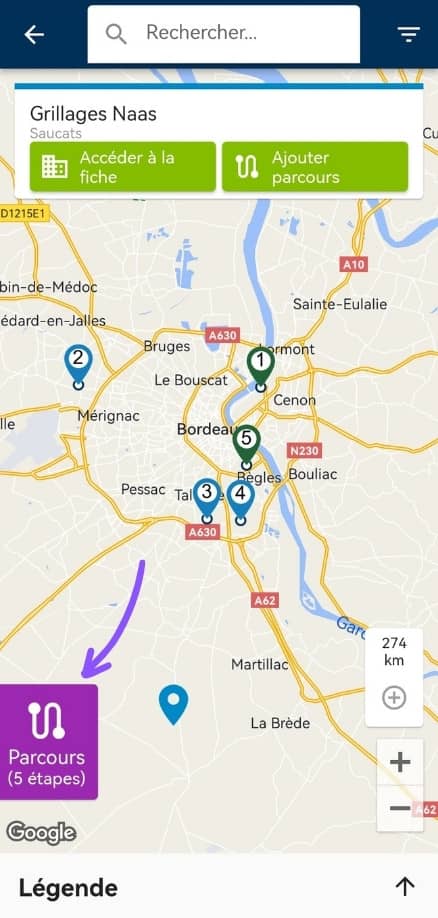
In diesem Fenster können Sie u.a. neue Strecken erstellen, gespeicherte Strecken finden und bearbeiten. Klicken Sie jederzeit auf den Pfeil in der oberen linken Ecke, um die Karte aufzurufen.
Hinweis: Sie können durch alle Registerkarten der app navigieren (Karte, Firmenliste, Handelsnachrichten usw.), ohne die Änderungen zu verlieren, die Sie an Ihrer aktuellen Strecke vorgenommen haben. Ihre Informationen werden gespeichert, bis Sie sich abmelden.
Erstellen Sie eine Strecke
Die Vorgehensweise zur schnellen Erstellung einer kommerziellen Tour, die wir als „Strecke“ bezeichnen werden :
1. Wählen Sie die Unternehmen, die Sie besuchen möchten, und fügen Sie sie Ihrem Rundgang hinzu.
Sie haben mehrere Möglichkeiten:
- Wählen Sie ein registriertes Unternehmen und fügen Sie es Ihrer Route von der Karte aus hinzu,
- Wählen Sie ein registriertes Unternehmen und fügen Sie es aus der Suche zu Ihrer Route hinzu,
- Fügen Sie ein Unternehmen über seine Karteikarte zum Parcours hinzu (Schaltfläche „Zum Parcours hinzufügen“),
- Wählen Siealle Unternehmen in einem Sektor mit demLasso-Werkzeug aus,
- Finden Sie über eine Google-Suche ein neues Unternehmen, das Sie ansprechen möchten, und fügen Sie es hinzu,
- Geben Sie eine Adresse ein, die noch nicht in Moovago registriert ist, und fügen Sie sie hinzu,
- Importieren Sie einen Streckenabschnitt aus Ihrem Kalender.
N.B.: Aus dem Kalender
Sie können auch eine Tour aus den Terminen erstellen, die Sie bereits in Ihrem Kalender haben. Um Termine zu importieren, klicken Sie auf die Schaltfläche „Schritte hinzufügen“ und dann auf „Aus Kalender importieren“. Wählen Sie den gewünschten Tag und den Eigentümer der Termine (wenn Sie mehr als ein Benutzer sind) und bestätigen Sie Ihre Auswahl. Ihre Termine werden mit der Uhrzeit hinzugefügt, die Sie auf Ihren Etappen angegeben haben.
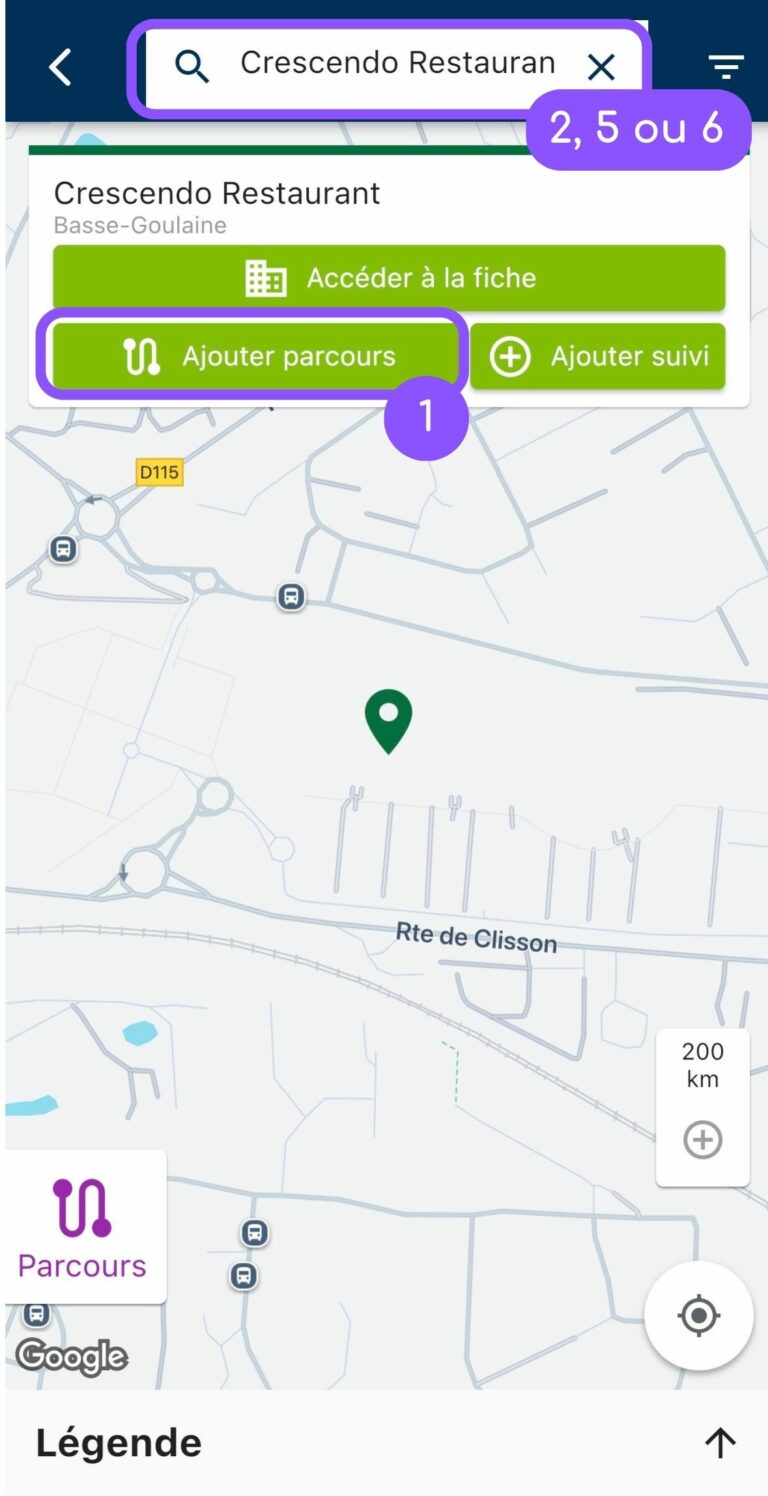
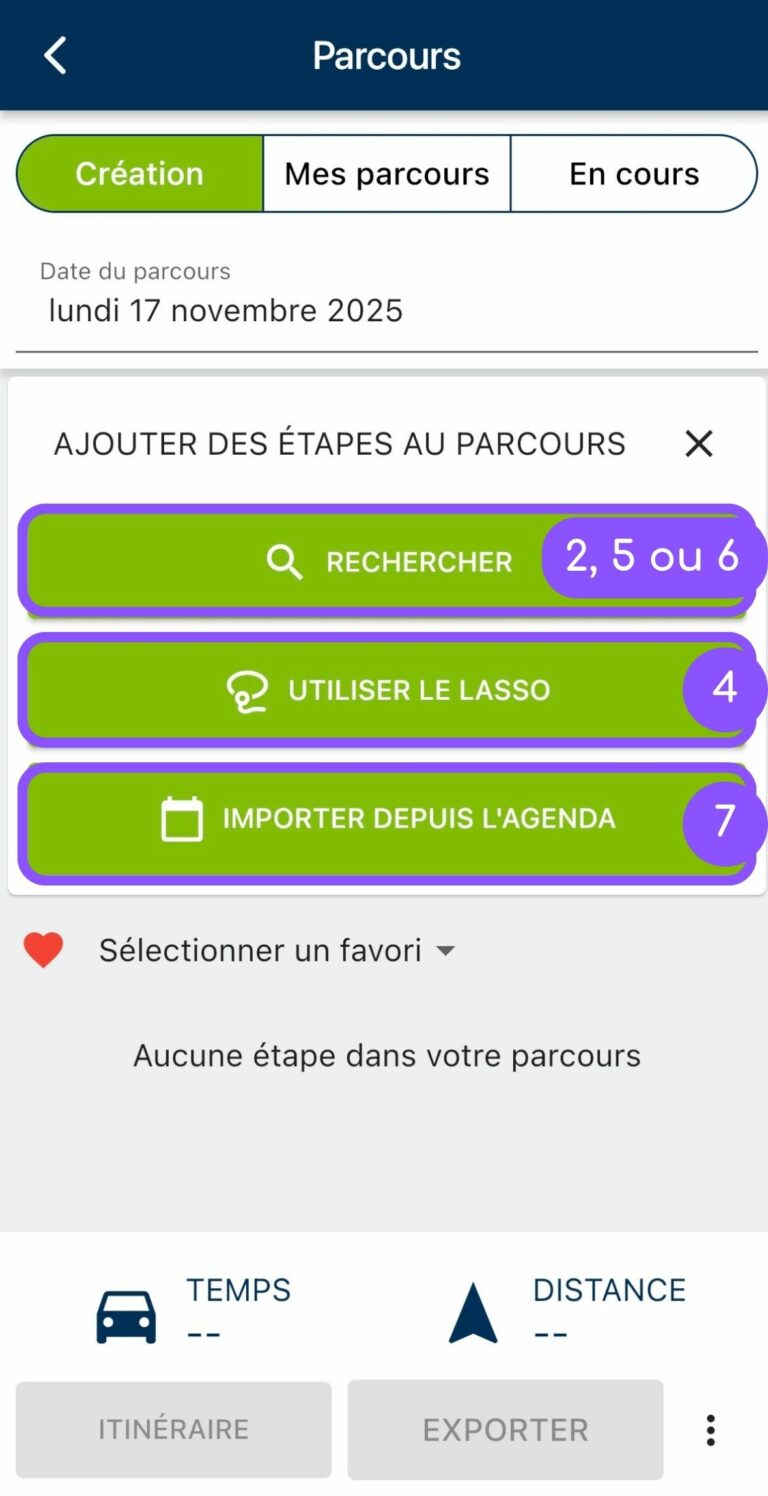
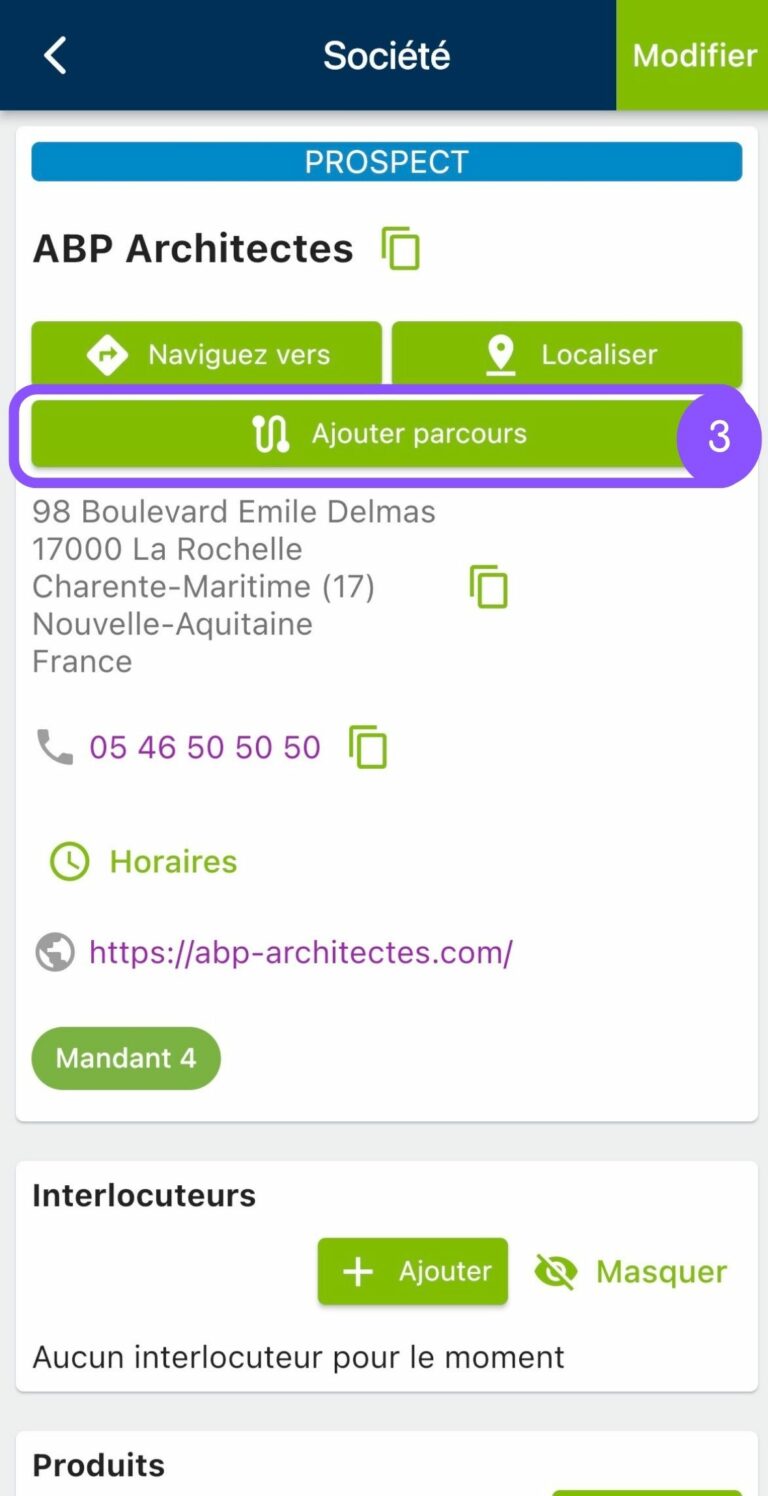
Sie können diese verschiedenen Methoden des Hinzufügens kombinieren, je nach Ihren Vorlieben und/oder Bedürfnissen. Besuchen Sie diesen Artikel, um alles über das Hinzufügen von Unternehmen zu einem Golfplatz zu erfahren.
2. Die Unternehmen, die der Strecke hinzugefügt wurden, werden nach und nach im Streckenfenster angezeigt (zugänglich wie bereits erwähnt über die „Strecken“-Karteikarte unten links auf der Karte).
Auf Mobiltelefonen empfehlen wir, dass Sie zunächst alle Ihre alle die Unternehmen, die Sie besuchen möchten, über die Karte oder die Liste der Unternehmen hinzuzufügen und dann die Reihenfolge der Etappen im Fenster „Route“ zu optimieren. Klicken Sie dazu lange auf das„=„-Symbol neben einem Schritt und lassen Sie es dann an der gewünschten Stelle in der Liste der Schritte los.
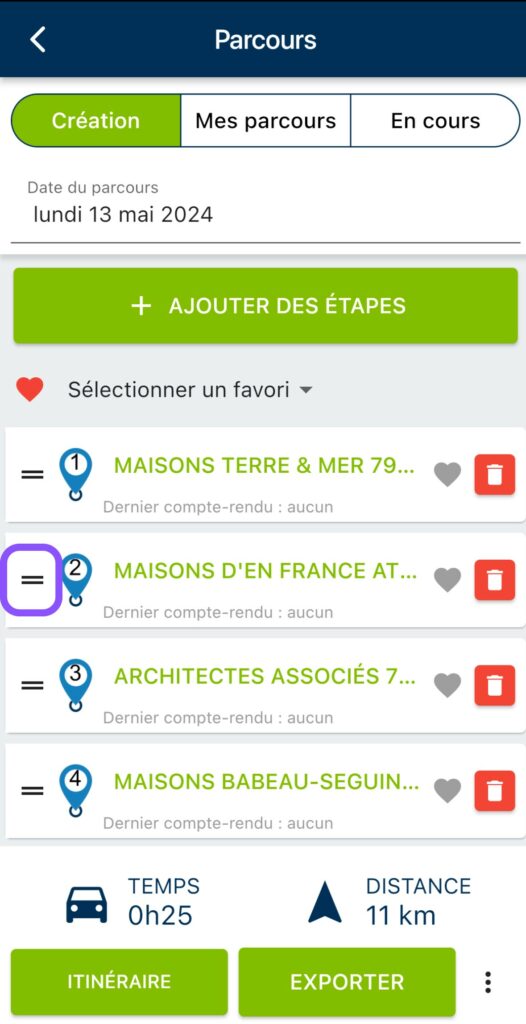
Um einen Schritt zu löschen, haben Sie zwei Möglichkeiten:
- Klicken Sie im Fenster „Parcours“ auf das rote Symbol mit dem Mülleimer,
- Klicken Sie auf der Karte auf das Symbol, das Sie entfernen möchten, und dann auf die Schaltfläche „Aus der Route entfernen“.
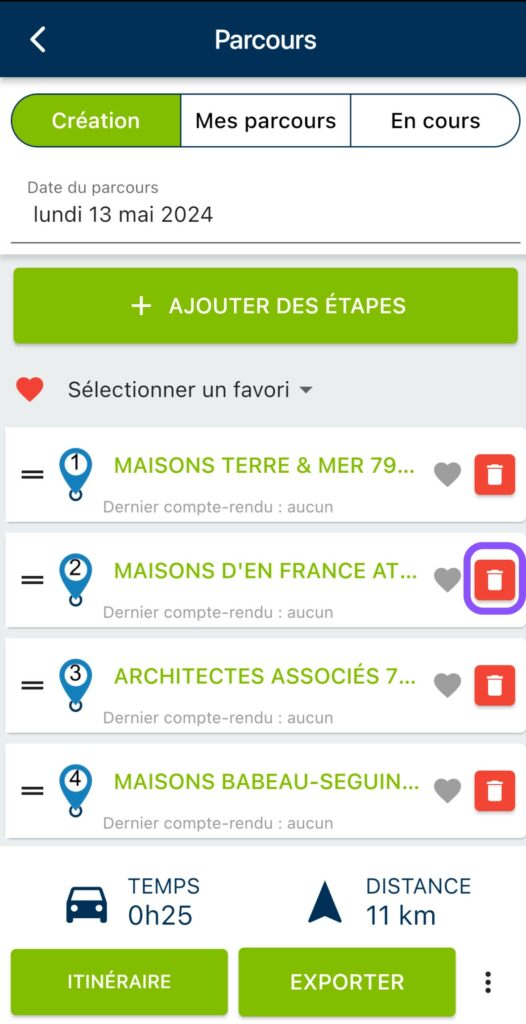
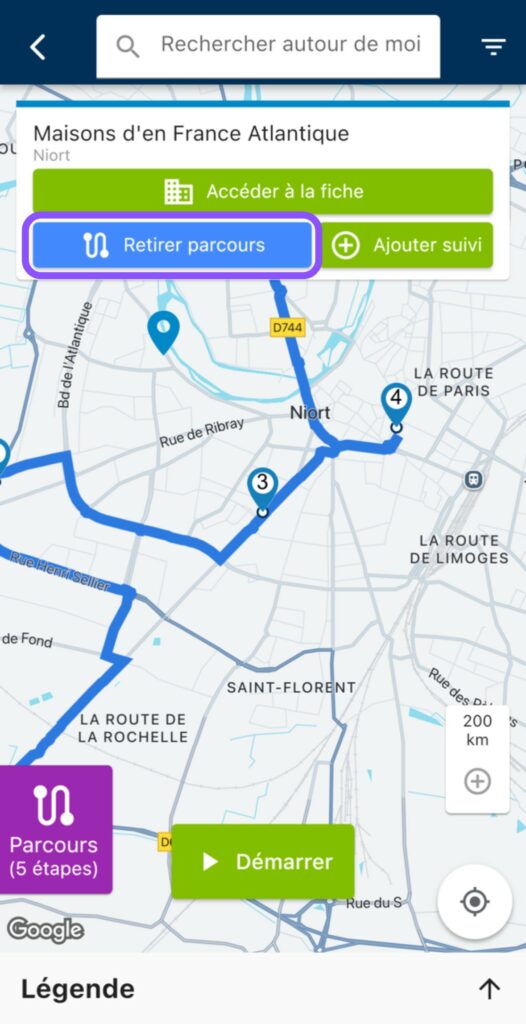
3. Wenn Ihnen die Reihenfolge der Etappen richtig erscheint, klicken Sie auf „Route“.
Wenn Sie auf „Route“ klicken, werden Sie auf die Karte weitergeleitet, um die Route der Strecke zu sehen. Wenn Sie erneut auf „Strecke“ klicken, erhalten Sie die Informationen zu dieser Strecke (d.h. die Fahrzeit und die Entfernung in km).
Hinweis: Wenn Sie dieOption „Optimierte Route“ gewählt haben, wird Ihre Schaltfläche „Route“ durch eine Schaltfläche „Optimieren“ ersetzt, die automatisch die beste Route unter Berücksichtigung möglicher Einschränkungen berechnet, die Sie in der Schnittstelle angeben können (Ankunftszeit, Dauer des Besuchs…). Um diese Funktion optimal zu nutzen, folgen Sie unserem Tutorial!
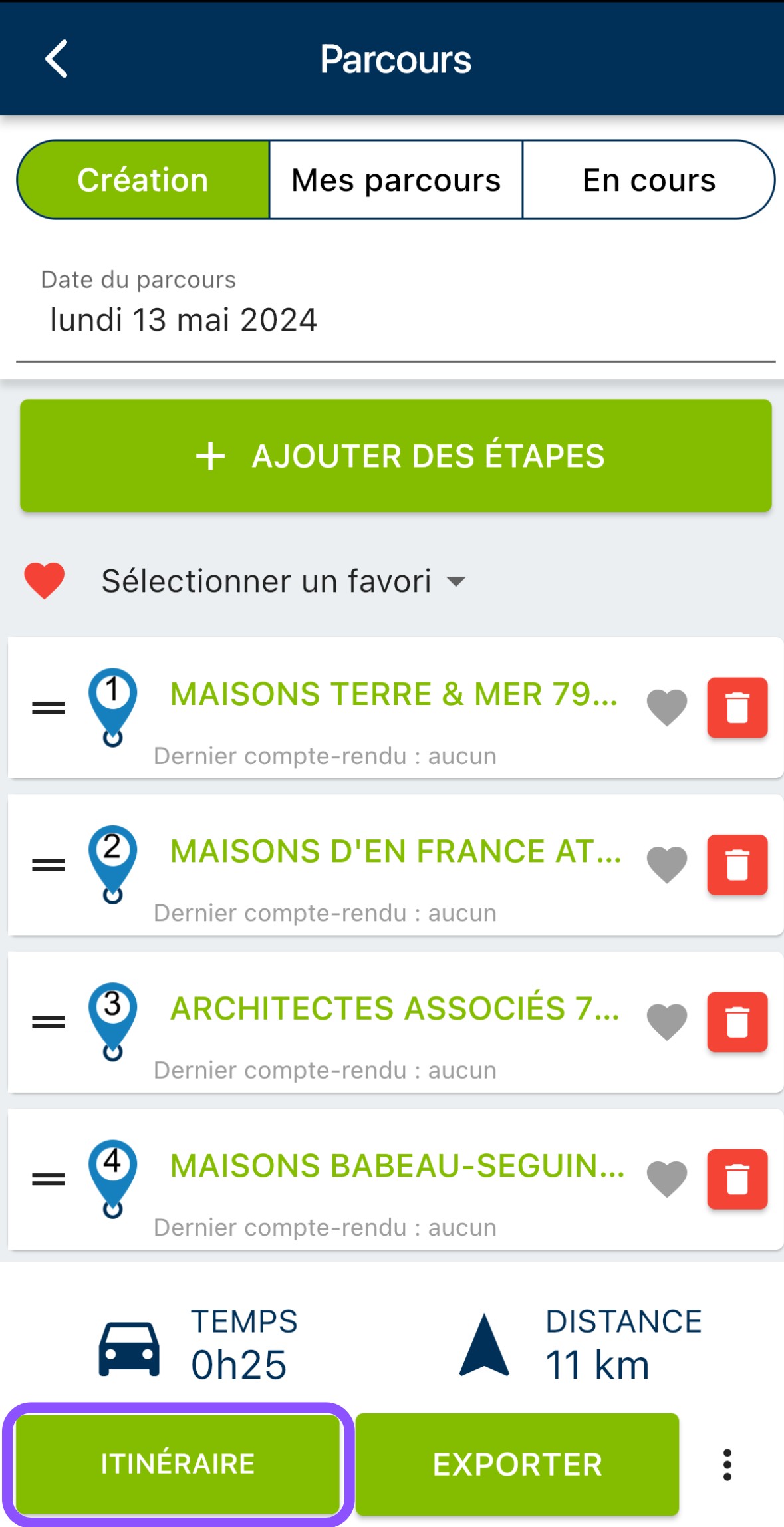

4. Wenn Ihnen die Route nicht logisch erscheint (z.B. wenn Sie Umwege fahren oder umkehren müssen), können Sie die Reihenfolge der Firmen, die Sie besuchen möchten, jederzeit durch Ziehen und Ablegen im Fenster „Route“ ändern.
Beachten Sie jedoch, dass bei einer Änderung die Strecke und die Streckeninformationen nicht mehr aktuell sind. Es erscheint eine Meldung: „Strecke geändert, diese Daten sind möglicherweise nicht mehr aktuell“. Um die Daten zu aktualisieren, klicken Sie erneut auf „Route“.
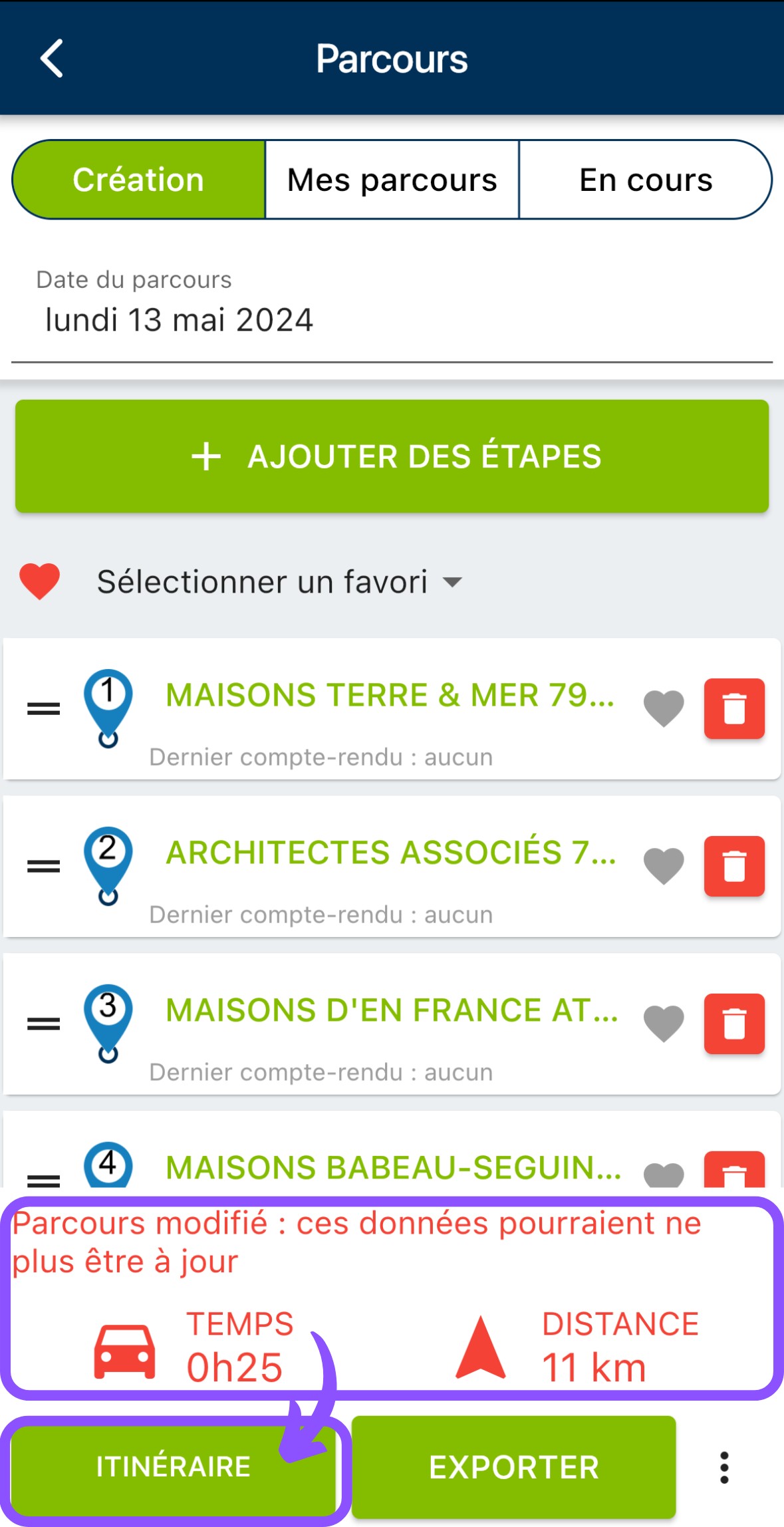
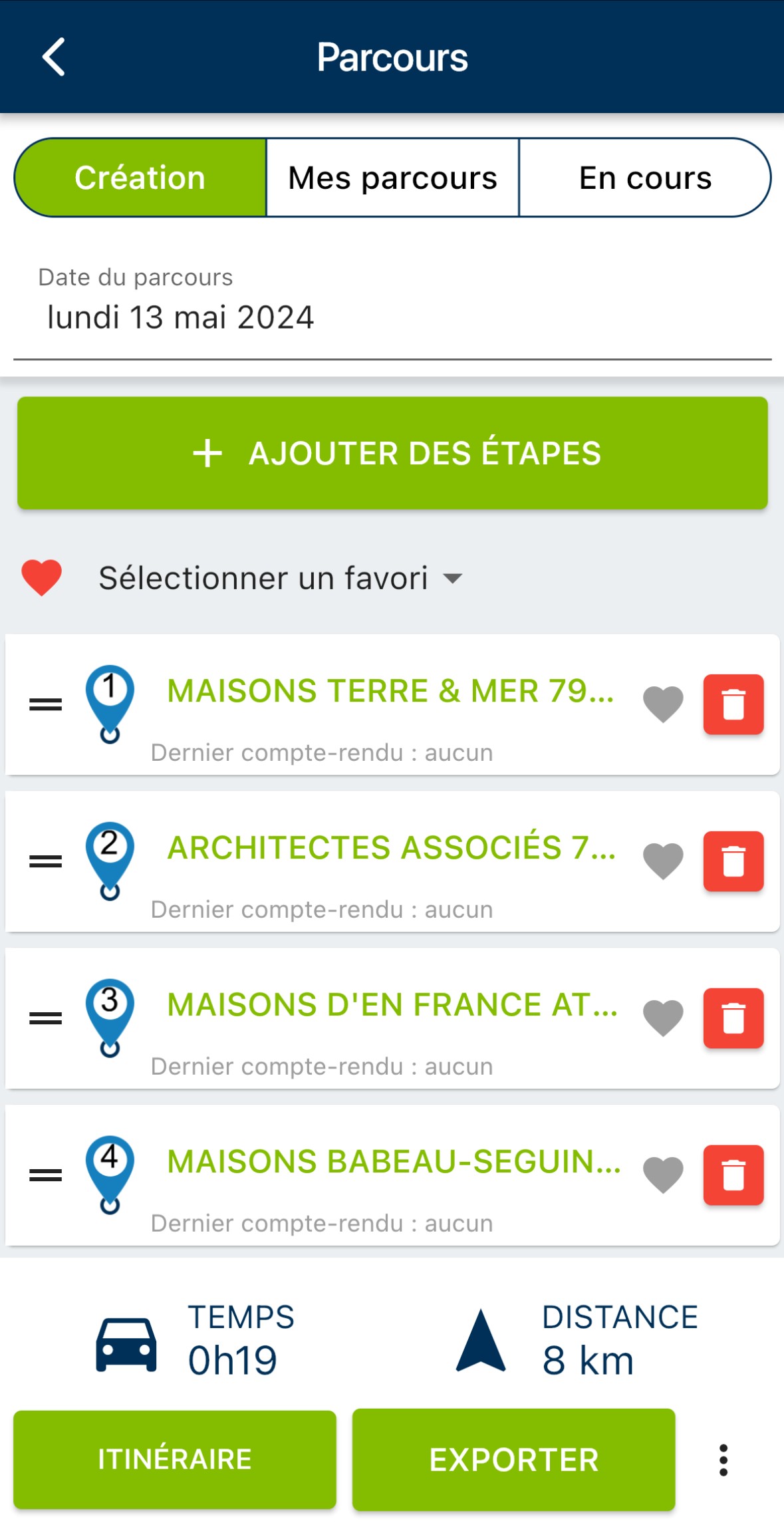
5. Wenn Sie die Vorbereitung Ihrer Tour als abgeschlossen betrachten, vergessen Sie nicht, auf die drei kleinen Punkte rechts neben der Schaltfläche „Exportieren“ und dann auf „Speichern“ zu klicken.
Wenn Sie sich geirrt haben und von vorne beginnen möchten, klicken Sie auf die drei kleinen Punkte rechts neben der Schaltfläche „Exportieren“ und dann auf „Löschen“. Beachten Sie, dass Sie dabei alle Stationen verlieren, die Sie zu Ihrer Route hinzugefügt haben, die Routeninformationen und den Verlauf der Route auf der Karte.
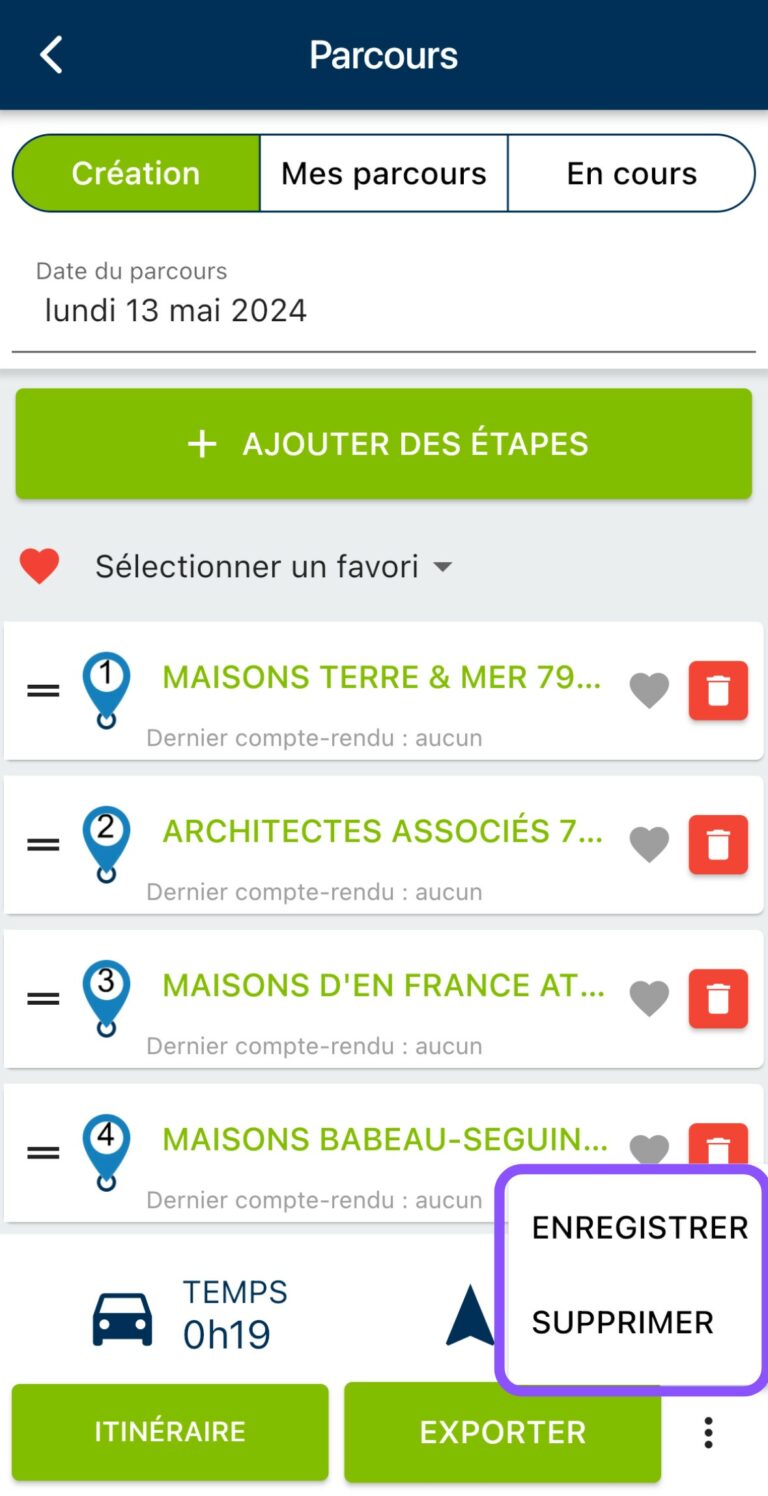
Eine Strecke ändern
Um einen Kurs zu bearbeiten, gehen Sie in das Kursfenster und dann auf dieRegisterkarte „Meine Kurse“.
Suchen Sie die Strecke, die Sie interessiert, und klicken Sie auf die Schaltfläche „Bearbeiten“ (Bleistiftsymbol auf blauem Hintergrund). Wenn Sie auf die Schaltfläche klicken, wird die Strecke geöffnet und Sie haben Zugriff auf die Werkzeuge zum Hinzufügen, Löschen oder Verschieben von Etappen.
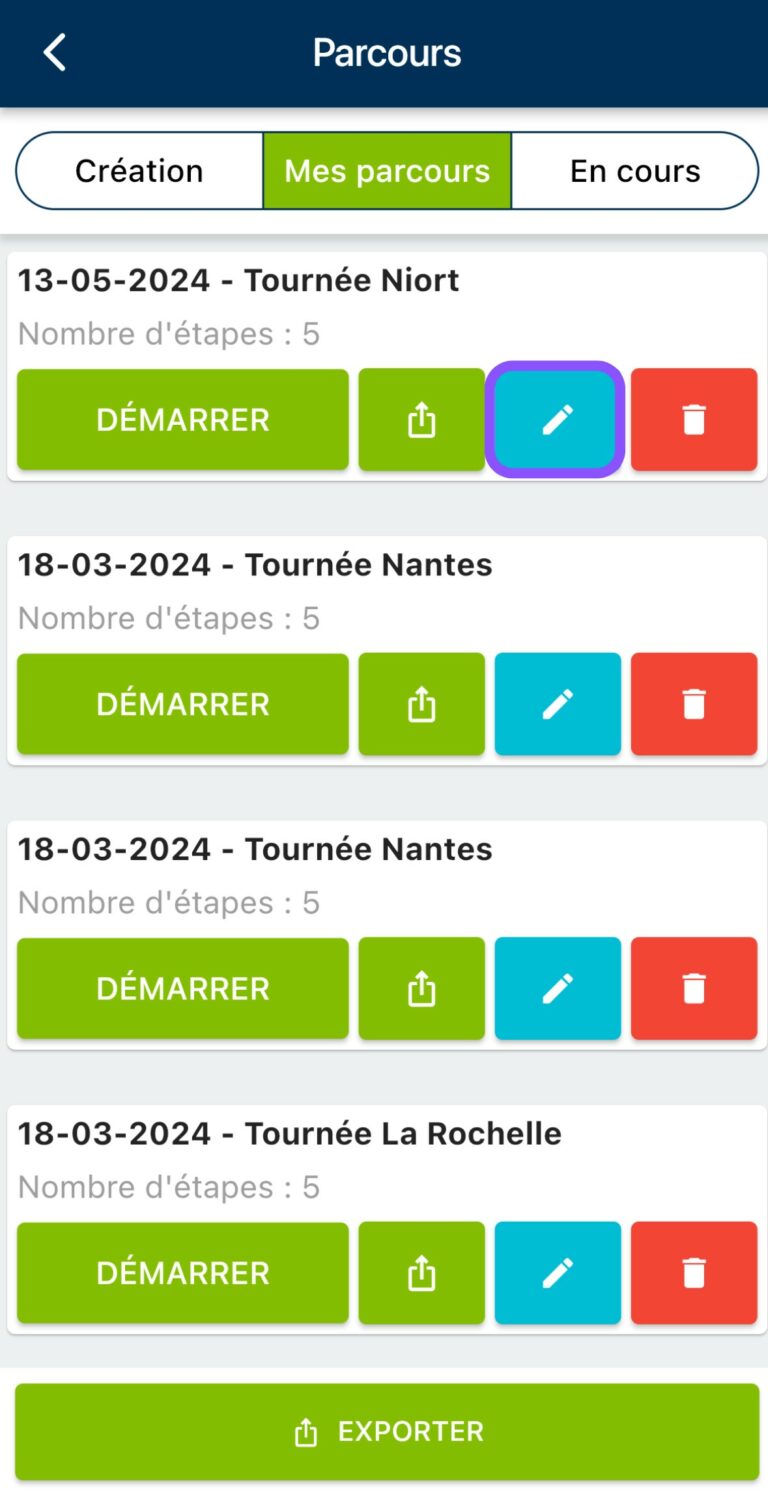
Vergessen Sie nicht, vor dem Beenden auf die drei kleinen Punkte in der unteren rechten Ecke und dann auf „Speichern“ zu klicken.
Optimieren Sie die Route Ihrer Reise
Wenn Sie Zugang zur Option „Optimierte Route“ haben, können Sie jetzt Ihre Route optimieren, indem Sie auf die Schaltfläche „Route optimieren“ klicken. Die Optimierung einer Verkaufstour ermöglicht es Ihnen, die Kilometerzahl Ihrer Touren zu reduzieren und somit Benzin und Fahrzeit zu sparen.
Um mehr über diese Funktion zu erfahren, die in Kürze bei Moovago eingeführt wird, Besuchen Sie die entsprechende Seite hier..
Löschen einer Strecke
Um einen Kurs zu löschen, gehen Sie in das Kursfenster und dann auf dieRegisterkarte „Meine Kurse“ (z.B. „Gespeicherte Kurse“).
Suchen Sie die Strecke, die Sie löschen möchten, und klicken Sie dann auf das rote Symbol mit dem Mülleimer.
Eine Nachricht fordert Sie auf, Ihren Antrag zu bestätigen. Bitte beachten Sie, dass diese Löschung endgültig ist. Wir empfehlen Ihnen, keine Strecken zu löschen, die Sie bereits gefahren sind, da es interessant ist, sie für die spätere Berechnung Ihrer Kilometerkosten aufzubewahren.
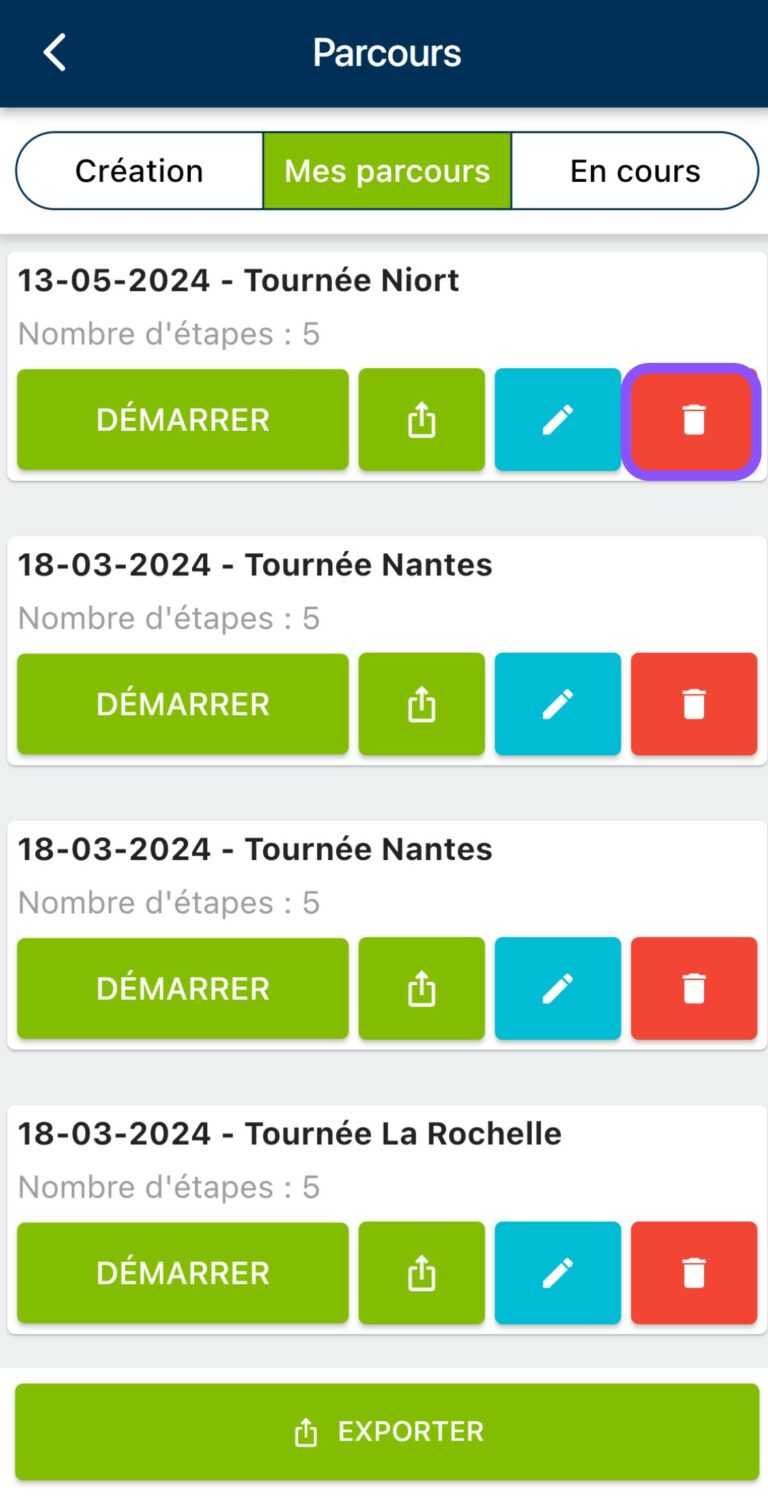
Einen Kurs exportieren
Wenn Sie Ihren Parcours abgeschlossen haben, können Sie ihn im csv-Format exportieren, um ihn mit Ihren Kollegen oder Vorgesetzten zu teilen.
Klicken Sie dann auf das Exportsymbol unter dem Namen derStrecke, die Sie exportieren möchten.
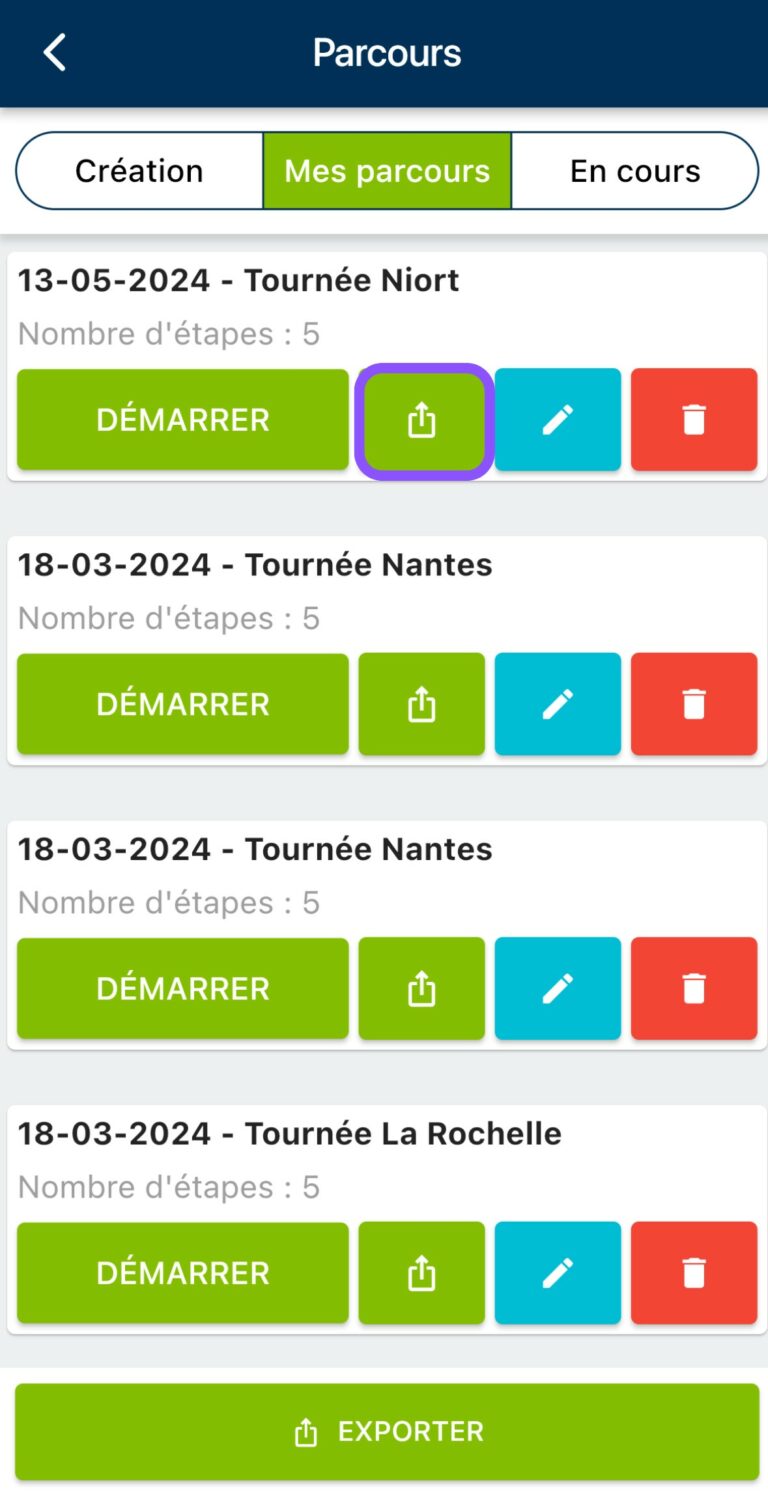
Sie können dann die Elemente angeben, die Sie in dieser Datei wiederfinden möchten (die den Spalten in Ihrer Datei entsprechen) und klicken dann auf „Exportieren“.
Sie können auch alle Fahrten exportieren, indem Sie auf die Schaltfläche „Exportieren“ ganz unten auf der Registerkarte „Meine Fahrten“ klicken, was sehr nützlich ist, um den Kilometerstand Ihrer Fahrten zu erhalten (für Kilometergeld).
Sehen Sie sich unser ausführliches Tutorial zum Export von Strecken an!
Möchten Sie mehr über die Berechnung der Kilometerkosten mit Parcours erfahren? Lesen Sie unseren Artikel über den Export von Strecken.
Eine Route auf einer Tour verwenden
Moovago wurde entwickelt, um Ihnen zu ermöglichen, eine geplante Tour zu finden und schnell Berichte, Aufgaben und Ereignisse zu erstellen, die auf jeden Termin und jede Etappe der Tour folgen.
Öffnen Sie dazu eine Tour (siehe oben „Eine Tour bearbeiten“), um eine Liste aller Unternehmen zu erhalten, die an dieser Tour teilnehmen.
Wenn Sie bereit sind, Ihre Tour zu beginnen :
- Klicken Sie im Fenster des mobilen Kurses auf den Namen des ersten Unternehmens, das Sie besuchen möchten,
- Sie gelangen zu seinem Firmeneintrag. Klicken Sie auf die Schaltfläche„Navigieren zu„, um Google Maps, Plans (Apple Maps) oder Waze zu öffnen und eine Navigation zwischen Ihrem aktuellen Standort und der Adresse dieses Unternehmens zu starten (Ihre Geolokalisierung muss aktiviert sein!).
Hinweis: Wenn Sie die Coyote app verwenden, wird das Ziel durch Klicken auf „Navigieren zu“ in Ihre Zwischenablage kopiert. Sie müssen das Ziel dann nur noch in Coyote einfügen.
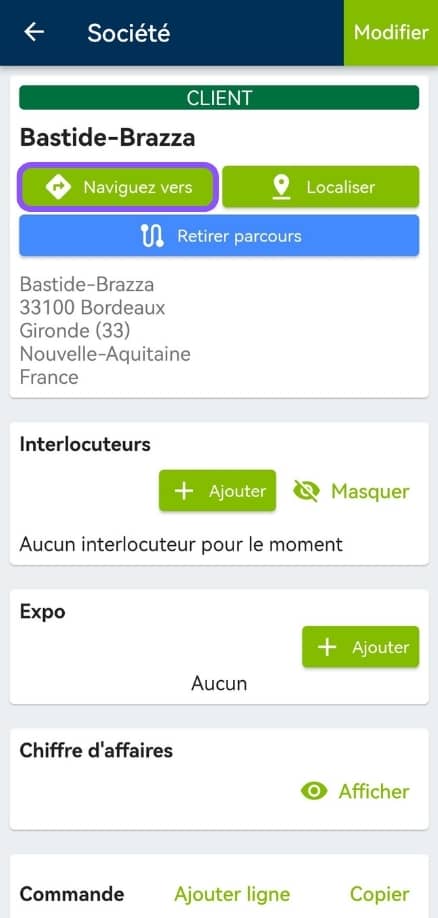
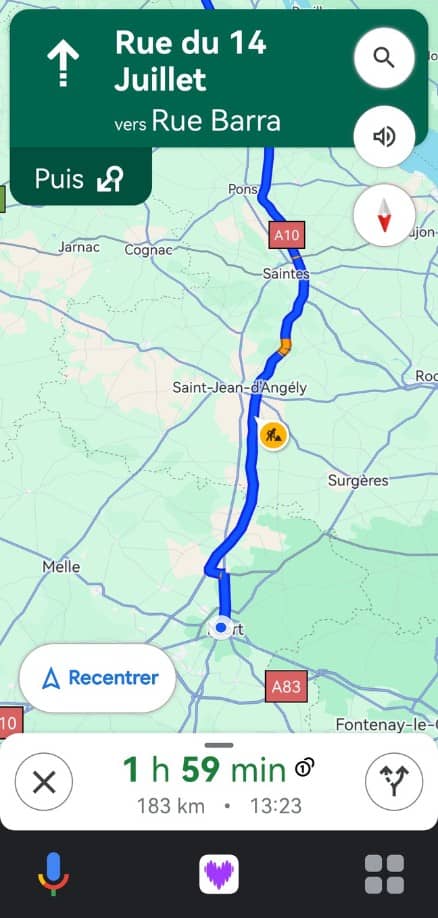
- Nachdem Sie vor Ort angekommen sind und Ihren Termin / Besuch gemacht haben, befinden Sie sich wieder auf der Karteikarte des Kunden. Dies ist der ideale Zeitpunkt, um schnell einen Bericht zu verfassen und die nächsten Schritte der Kundenbetreuung festzuhalten. (Termin, Aufgabe oder Mahnung)!
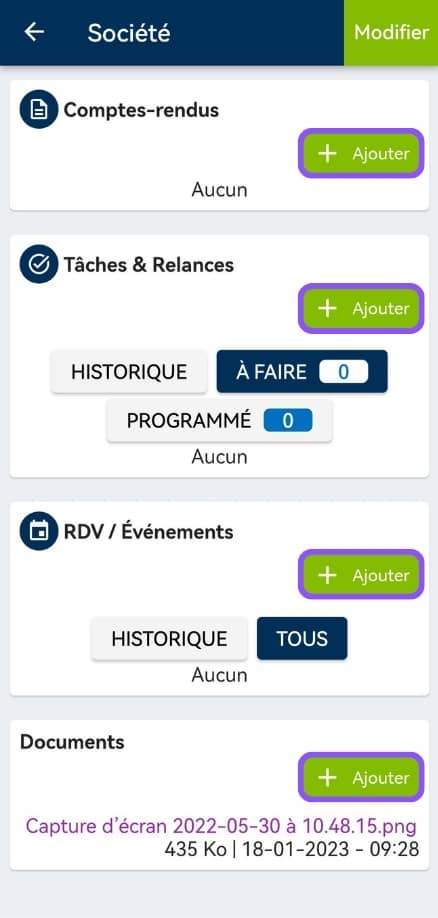
- Kehren Sie dann zur Registerkarte „Verlauf“ zurück und wiederholen Sie den Vorgang für jeden Schritt Ihres Verlaufs (für jedes Unternehmen, das Sie besuchen möchten).
